instrukcja użytkownika
|
|
|
- Fabian Sosnowski
- 7 lat temu
- Przeglądów:
Transkrypt
1 instrukcja użytkownika
2 Wszelkie prawa zastrzeżone Produkt opisany w niniejszej instrukcji jest chroniony przez międzynarodowe prawa autorskie. Zgodnie z nimi zabrania się kopiowania sprzętu lub oprogramowania w jakimkolwiek celu. Nieautoryzowane rozpowszechnianie całości lub fragmentu niniejszej publikacji w jakiejkolwiek postaci jest zabronione. Wykonywanie kopii metodami kserograficznymi, fotograficznymi, a także przenoszenie na nośniki filmowe, magnetyczne lub inne bez uprzedniej pisemnej zgody producenta powoduje naruszenie praw autorskich. Ograniczenie odpowiedzialności Producent wyklucza wszelkie roszczenia gwarancyjne, a w szczególności domniemane gwarancje lub warunki przydatności handlowej lub przydatności do określonego celu, w odniesieniu do oprogramowania, załączonych instrukcji użytkowania i materiałów dodatkowych oraz dołączonego sprzętu. Producent zastrzega sobie prawo do wprowadzania zmian w produkcie bez uprzedniego powiadamiania klienta. Producent nie ponosi odpowiedzialności za szkody powstałe w wyniku użytkowania odbiornika lub szkody o charakterze ubocznym, włączając w to straty w spodziewanych zyskach lub inne straty finansowe, powstałe niezależnie od użytkowania urządzenia. Znaki towarowe Producent nie rości sobie praw do żadnych znaków towarowych wymienionych w tej publikacji. Wszystkie nazwy, produkty lub serwisy są znakami zastrzeżonymi przez odpowiednie firmy. Dolby oraz symbol podwójnej litery D są zastrzeżonymi znakami towarowymi Dolby Laboratories. Wyprodukowano na licencji Dolby Laboratories.
3 Bezpieczeństwo Spis treści Zdjęcie obudowy może doprowadzić do poważnego porażenia prądem. nbox recorder został wyprodukowany zgodnie z międzynarodowymi standardami bezpieczeństwa. Jednakże należy przestrzegać następujących zasad bezpieczeństwa, aby zapewnić niezawodne działanie urządzenia: nbox recorder używa zewnętrznego zasilacza wykorzystującego zmienny prąd elektryczny o napięciu od 220 do 240 V, 50/60 Hz. Należy używać standardowego gniazda elektrycznego. Prąd stały nie może być używany. Należy pamiętać, że porażenie prądem o napięciu V może być śmiertelne. Przed podłączeniem odbiornika do prądu należy upewnić się, że wszystkie wtyczki są na swoich miejscach oraz że są odpowiednio dociśnięte. nbox recorder należy każdorazowo wyłączać z prądu przed podłączaniem lub rozłączaniem jakichkolwiek kabli. Przed podłączeniem nbox recorder do gniazda sieciowego należy włożyć wtyczkę zasilacza do odpowiedniego gniazda na tylnym panelu nbox recorder. Przed wyłączeniem nbox recorder z prądu należy najpierw wyciągnąć wtyczkę z gniazda sieciowego, a dopiero potem z tylnego panelu: nigdy w odwrotnej kolejności. Konserwacja i czyszczenie Nigdy nie należy próbować naprawiać nbox recorder samodzielnie. Naprawa lub demontaż nbox recorder przez osoby nieupoważnione mogą skutkować poważnym porażeniem prądem. Należy zachować szczególną ostrożność, jeżeli nbox recorder wejdzie w kontakt z wodą. W takim wypadku należy, jeśli jest to możliwe, natychmiast odłączyć zasilanie. TAK Jeśli do wnętrza obudowy dostanie się jakikolwiek przedmiot, nbox recorder należy odłączyć od zasilania i przekazać go serwisowi. Aby zapobiec przegrzewaniu się nbox recorder, należy zapewnić odpowiednią wentylację. Urządzenia nie można umieszczać w pobliżu grzejników lub innych źródeł ciepła. Należy także zadbać o to, aby otwory wentylacyjne w obudowie nbox recorder nie były zakryte. NIE należy narażać nbox recorder na wysokie temperatury, bezpośrednie światło słoneczne lub wysoką wilgotność powietrza. należy umieszczać niczego na nbox recorder, aby nie utrudniać obiegu powietrza. należy umieszczać nbox recorder na łatwopalnych materiałach takich jak dywany czy obrusy. Przed czyszczeniem należy odłączyć nbox recorder od zasilania sieciowego. Do czyszczenia należy używać miękkich i suchych szmatek. W przypadku poważnych zabrudzeń można użyć dobrze wyżętej szmatki zwilżonej lekkim roztworem wody i mydła. Po umyciu wytrzeć urządzenie suchą, miękką szmatką. Nigdy nie należy używać alkoholu, rozpuszczalnika do farb lub chemicznych środków czystości, gdyż mogłyby one uszkodzić obudowę nbox recorder. 1 WSTĘP... 1 O tej instrukcji... 1 O nbox recorder... 1 Co to jest HDTV?... 1 Nowe funkcje nbox recorder nbox recorder... 4 Rozpakowywanie nbox recorder... 4 Panel przedni... 4 Panel tylny... 5 Diagram połączeń... 6 Karta abonenta... 7 Pilot JAK URUCHOMIĆ nbox recorder? Pierwsze uruchomienie Ustawianie rozdzielczości Ekran aktywacyjny UŻYWANIE nbox recorder Włączanie i wyłączanie nbox recorder Okno informacyjne Wybór kanałów Opcje programu Opis programów Zablokowany kanał Teletekst MENU GŁÓWNE Listy użytkowników Kontrola rodzicielska Telewizor Aktualizacja nbox recorder Diagnostyka PRZEWODNIK PO PROGRAMACH Tabela programów Opis programów ZATRZYMYWANIE I ODTWARZANIE PROGRAMÓW NAGRANIA PUSH VOD ZANIM UDASZ SIĘ DO SERWISU...30 DODATEK A OCHRONA ŚRODOWISKA DODATEK B DANE TECHNICZNE... 33
4 O tej instrukcji Instrukcja użytkownika opisuje ogólną funkcjonalność dekodera nbox HDTV recorder. Znajdują się w niej informacje pozwalające rozpocząć jego użytkowanie. Na początku należy jednak upewnić się, czy nbox recorder jest odpowiednio zainstalowany. Kiedy funkcje pilota i główne cechy nbox recorder zostaną już opanowane, instrukcja będzie potrzebna jedynie sporadycznie jako źródło dodatkowych informacji. O nbox recorder nbox recorder ma następujące funkcje: obsługa HDTV telewizji nowej generacji o wysokiej jakości obrazu, nagrywanie programów wraz z odtwarzaniem i przewijaniem, natychmiastowe zatrzymywanie bieżących programów i ich odgrywanie z opóźnieniem, Filmy na żądanie Push VOD (usługa dostępna po aktywacji), prezentacja informacji o dostępnych programach i kanałach, elektroniczny przewodnik po programach, kontrola rodzicielska chroniąca dzieci przed dostępem do programów dla nich nieodpowiednich, i wiele innych. Co to jest HDTV? Należy zwrócić szczególną uwagę na klawisz z logo : pozwala on na natychmiastowe opuszczenie wszystkich menu, ukrycie okien i powrót do trybu oglądania. Należy pamiętać o tym, że oprogramowanie nbox recorder może być aktualizowane, aby wprowadzać nowe funkcje. Aktualizacja jest wykonywana automatycznie, tylko jeśli nbox recorder znajduje się w stanie czuwania. Dlatego też zaleca się wyłączanie nbox recorder za pomocą przycisku po zakończeniu oglądania telewizji. Aktualizacja oprogramowania może zostać rozpoczęta również ręcznie przez wciśnięcie klawisza i wybranie opcji Aktualizacja dekodera. HDTV (High Definition Television) to telewizja nowej generacji, zapewniająca widzom lepszą jakość obrazu, dźwięku i niespotykane dotąd wrażenia. Od dotychczasowego standardu, znanego jako SDTV (Standard Definition Television), różni ją kilka cech. Wyższa rozdzielczość, czyli lepsza jakość obrazu 1. Wstęp Obraz na telewizorze zbudowany jest z punktów (tzw. pikseli) im ich więcej, tym bardziej szczegółowy i lepszy jest obraz na ekranie. Ilość takich punktów nazywa się rozdzielczością, a dla telewizorów podaje się ją zazwyczaj jako liczbę wyświetlanych linii dla SD jest to 576. Telewizor HD jest w stanie wyświetlić o wiele więcej punktów niż telewizor SD, używając 720 lub nawet 1080 linii (w zależności od modelu). Może dać to nawet pięciokrotnie bardziej szczegółowy obraz. Obraz panoramiczny Telewizja HD jest w zasadzie nadawana w panoramicznym formacie obrazu 16:9, znanym z sal kinowych. Oznacza to, że obraz jest znacznie szerszy. Jest to rozwiązanie zapewniające nowe wrażenia, ponieważ przypomina sposób, w jaki widzi oko człowieka oglądającemu telewizję wydaje się, że bierze udział w akcji. Dźwięk przestrzenny Wiele programów telewizyjnych HD nadawanych jest z dźwiękiem przestrzennym. Po podłączeniu nbox recorder do odpowiedniego zestawu głośników widz czuje się jak w nowoczesnej sali kinowej. Nowe złącze HDMI Wraz z HDTV pojawiło się nowe złącze HDMI. W przeciwieństwie do dotychczas używanych kabli, przesyła ono jednocześnie dźwięk i obraz, przez co instalacja staje się prostsza. Gwarantuje ono także brak utraty jakości podczas przesyłania sygnału z nbox recorder do telewizora. Do wykorzystania złącza HDMI niezbędny jest telewizor zapewniający ochronę praw autorskich (HDCP). W przypadku gdy telewizor nie zapewnia tej ochrony, nie należy używać złącza HDMI. Jeśli nie jesteś pewien, spróbuj nbox recorder sam poinformuje o problemach i poleci zmienić kabel. Telewizja HD jest wyłącznie cyfrowa Programy telewizyjne przenoszone w formie cyfrowej pozwalają na znacznie więcej niż typowa telewizja: widz może sam wybierać język, w którym chce oglądać film, ukrywać i włączać napisy dialogowe oraz używać Przewodnika po programach odpowiednika znanego wszystkim z gazet programu telewizyjnego który jest jednak zdecydowanie bardziej przejrzysty niż papierowa wersja. Oprócz tego telewizja cyfrowa dostarcza również więcej informacji o programach, dzięki czemu możliwe jest dokładne zapoznanie się z ich treścią i wybranie tylko tych, które naprawdę widz chce obejrzeć. Telewizja cyfrowa jest również bardziej odporna na zakłócenia, dzięki czemu oferuje lepszą jakość niż telewizja odbierana za pomocą domowej anteny. Do pełnego lub częściowego wykorzystania zalet HDTV niezbędny jest odpowiedni telewizor. Na rynku znajduje się wiele odbiorników o różnych parametrach technicznych. W instrukcji dołączonej do telewizora można sprawdzić, czy obsługuje on HDTV. Jeśli telewizor oznaczony jest jako HD Ready, to znaczy, że jest przygotowany do odbioru telewizji wysokiej rozdzielczości. Jeśli posiadany telewizor nie obsługuje HDTV, nadal możliwe będzie oglądanie wszystkich programów, ponieważ nbox recorder przekształci je tak, aby mogły być wyświetlone w sposób, który umożliwia ich odbiór. 1 2
5 Nowe funkcje nbox recorder nbox recorder działa na podobnej zasadzie jak niegdyś magnetowidy, jednak jest w pełni cyfrowy. Dzięki wbudowanemu twardemu dyskowi możliwe jest nagrywanie programów oraz wiele innych funkcji opisanych poniżej. Przesunięcie w czasie (tzw. timeshift): nbox recorder wyposażony jest w dysk twardy na którym nagrywane są aktualnie oglądane programy. W momencie gdy użytkownik przełączy kanał, nbox recorder zaczyna nagrywanie. Dzięki funkcji timeshift użytkownik ma możliwość: zatrzymywania obrazu przez wciśnięcie przycisku, aby np. odebrać telefon i po chwili powrócić do oglądania wciskając przycisk nie tracąc ani sekundy programu. przewijania w tył/ w przód używając klawiszy oraz. Jeśli użytkownik opuścił scenę z filmu, powrócić do niej w prosty sposób poprzez wciśnięcie przycisku. Rozpakowywanie nbox recorder 2. nbox text recorder Podczas rozpakowywania nbox recorder, należy sprawdzić, czy w opakowaniu znajdują się następujące akcesoria: Nagrania Dzięki nbox recorder możliwe jest nagrywanie programów telewizyjnych: magnetowid nie będzie potrzebny. Kasety wideo zastępuje wbudowany dysk twardy, który pozwala na nagranie kilkudziesięciu godzin programów. Nagrania można zaplanować z tygodniowym wyprzedzeniem. Planowanie nagrań odbywa się głównie w Przewodniku po programach. Jednoczesne nagrywanie i odtwarzanie nbox recorder pozwala na jednoczesne nagrywanie audycji na jednym kanale i oglądanie innej na drugim. nbox recorder Panel przedni Pilot Kabel SCART Zasilacz Instrukcja obsługi Baterie Na przednim panelu znajdują się diody, klawisze oraz wyświetlacz, na którym podawana jest aktualna godzina, numer kanału lub bieżąca rozdzielczość. Aby funkcje opisane powyżej były dostępne, konieczne jest posiadanie dwóch LNB oraz połączenie ich z nbox recorder dwoma kablami (patrz schemat połączeń). Klawisze Klawisze Funkcje Służy do włączania i wyłączania nbox recorder. W menu wybiera aktualnie podświetlony element lub zatwierdza zmiany dokonane na poszczególnych ekranach. Zatrzymuje lub zwalnia zatrzymany obraz. Rozpoczyna nagrywanie bieżącego programu. Wyświetla Przewodnik po programach. Jednak gdy zostanie naciśnięty i przytrzymany przez 3 sekundy, otwiera Menu. 3 4
6 Diagram połączeń Zmienia rozdzielczość obrazu (zobacz podrozdział Co to jest HDTV? ). Diagram podstawowych połączeń: W Oknie informacyjnym klawisze przełączają między informacją o obecnym Poniższe połączenia są niezbędne, aby nbox recorder mógł działać: LNB1 LNB2 i następnym programie. W menu wybierają jego elementy oraz przełączają między możliwymi wartościami. W menu klawisze wybierają jego elementy lub opcje. W Oknie informacyjnym z opisem przesuwają tekst. Dodatkowo podczas oglądania zwiększają lub zmniejszają siłę głosu. Diody Gniazdo sieciowe Diody Funkcje Gdy nbox recorder znajduje się w stanie czuwania, dioda jest czerwona. Po uruchomieniu zmienia kolor na zielony. Dioda mruga, jeśli naciśnięto klawisz na pilocie. Dioda zapala się, gdy nagrywany jest program. Dioda zapala się, jeśli wystąpił błąd. Połączenie nbox recorder z telewizorem: Telewizor można podłączyć do nbox recorder na trzy różne sposoby, w zależności od posiadanych przez niego złączy. Możliwe jest wykorzystanie złączy: HDMI, YPbPr oraz SCART. Podłączenie telewizora za pomocą gniazda HDMI daje najlepszą jakość obrazu i dźwięku, lecz telewizor musi zapewniać ochronę przed kopiowaniem (HDCP). W przypadku braku HDMI zaleca się wykorzystanie YPbPr. Złącze SCART powinno zostać użyte w ostateczności, ponieważ nie obsługuje ono telewizji wysokiej rozdzielczości, co wymusza pogorszenie jakości takiego obrazu w stosunku do HDMI i YPbPr. Podłączenie takie nie ma jednak wpływu na obraz SD. Po raz pierwszy należy podłączyć nbox recorder do telewizora za pomocą dostęp Panel tylny nego gniazda o jak najlepszej jakości obrazu. Pozwoli to na wykorzystanie w pełni możliwości posiadanego telewizora Aby możliwe było nagrywanie programów, niezbędne jest posiadanie dwóch LNB oraz podłączenie ich do nbox recorder za pomocą dwóch kabli do wejść ANT1 i ANT Telewizor 1 Gniazdo USB 2 Gniazdo sieciowe Ethernet 3 Cyfrowe złącze HDMI do podłączenia telewizora 4 Analogowe złącze komponentowe do podłączenia telewizora 5 Złącze SCART do podłączenia telewizora 6 Wyjścia analogowe audio 7 Złącze optyczne S/PDIF (dźwięk cyfrowy) 8 Gniazdo zasilania 9 Pierwsze złącze anteny 10 Drugie złącze anteny 5 6
7 Połączenie audio: Połączenie audio jest niezbędne jedynie w przypadku złącza YPbPr. Należy podłączyć telewizor lub sprzęt hi-fi za pomocą podwójnego kabla do gniazd audio. Jeśli masz kino domowe i chcesz korzystać z dźwięku przestrzennego, powinieneś połączyć je ze złączem S/PDIF. Pilot Dźwięk przestrzenny jest nadawany równocześnie z dźwiękiem stereo: możliwe jest więc dokonanie obu rodzajów połączeń, a następnie wybieranie pożądanego rodzaju, włączając i wyłączając kino domowe. Telewizor Kino domowe Sprzęt hi-fi Klawisze Funkcje Karta abonenta Karta abonenta pozwala na odbiór kanałów nadawanych przez telewizję nowej generacji n. Jej brak lub zamiana na inną niż dostarczona z danym egzemplarzem nbox recorder całkowicie uniemożliwiają korzystanie z telewizji nowej generacji n. Karta abonenta włożona jest do nbox recorder już w fabryce. Korzystając z karty, należy pamiętać o pewnych środkach bezpieczeństwa. Karty abonenta NIE można: wyginać lub skręcać, poddawać działaniu gorąca lub promieni słonecznych, wyciągać bez potrzeby ze złącza. Kartę należy czyścić suchą, niezabrudzoną szmatką. Kartę wsuwa się delikatnie w otwór tak, aby mikroprocesor (metalowy element) był zwrócony ku dołowi. Więcej informacji na temat karty abonenta można znaleźć w ekranie Diagnostyka, okno Informacje o karcie. Przełącza nbox recorder między stanem czuwania a stanem pracy. Zarezerwowany do użycia w przyszłości. Zarezerwowany do użycia w przyszłości. Ten przycisk należy nacisnąć, aby natychmiast powrócić do oglądania telewizji: chowa on wszelkie menu i okna. Uruchamia usługę Push VOD (zobacz rozdział Push VOD). Wyświetla okno Wyboru kategorii. 7 8
8 Przełącza kolejno pomiędzy trybem oglądania, Oknem informacyjnym a Oknem informacyjnym z opisem. W Oknie informacyjnym przełączają między informacją o obecnym i następnym programie. W menu wybierają jego elementy oraz przełączają między możliwymi wartościami. W menu wybierają jego elementy lub opcje. W Oknie informacyjnym z opisem przesuwają tekst. W menu wybiera aktualnie podświetlony element lub zatwierdza zmiany dokonane na poszczególnych ekranach. Zwiększają i zmniejszają siłę głosu. Wyświetla Menu główne. Zarezerwowany do użycia w przyszłości. Wyświetla teletekst (jeśli jest dostępny). Podczas oglądania lub w Oknie informacyjnym przełącza między poprzednio wybranym kanałem a aktualnie oglądanym. W menu lub Przewodniku po programach powraca do poprzedniego ekranu. Pełnią różne funkcje w Menu głównym oraz Przewodniku po programach. Odpowiedni opis znajduje się na dole każdego ekranu. Podczas oglądania przełączają na następny lub poprzedni kanał. W menu lub Przewodniku po programach przesuwają listy o jedną stronę w górę lub dół. Przyciski z cyframi pozwalają bezpośrednio wybrać numer kanału lub wpisać kod PIN. Pozwalają na przewijanie w przód, w tył. Górny klawisz zatrzymuje obraz/nagranie, dolny rozpoczyna odtwarzanie. Zatrzymuje nagrywanie/odtwarzanie programu. Rozpoczyna nagrywanie programu. Pierwsze uruchomienie 3. Jak uruchomić nbox recorder? Pierwsze uruchomienie jest bardzo ważną czynnością, ponieważ wykonywane podczas niego czynności mają znaczny wpływ na użytkowanie nbox recorder. Dlatego też należy dokładnie zapoznać się z poniższymi instrukcjami przed pierwszym uruchomieniem nbox recorder. Ustawianie rozdzielczości Wycisza głos. Ponowne wciśnięcie tego przycisku przywraca poprzedni poziom głośności. Jeśli nie wiesz, co to jest rozdzielczość, przeczytaj rozdział Co to jest HDTV?. Wyświetla Menu opcje. Właściwe wybranie rozdzielczości jest pierwszą czynnością, jaką należy wykonać po uruchomieniu nbox recorder. Do zmiany rozdzielczości służy przycisk na przednim panelu. Przechodzi on po kolei przez wszystkie dostępne tryby wyświetlania obrazu, po czym powraca do pierwszego. nbox recorder oferuje następujące tryby: 9 10
9 HDMI, YPbPr Rozdzielczość 1080i 720p 576p 576i Opis Tryby wykorzystujące w pełni możliwości telewizji wysokiej rozdzielczości. Najlepszą jakość obrazu można uzyskać w trybie 1080i. UWAGA: w tych trybach złącze SCART jest wyłączone sygnał jest przesyłany przez HDMI i YPbPr. Obraz nieznacznie różniący się od trybów SD1-3. UWAGA: w tych trybach złącze SCART jest wyłączone sygnał jest przesyłany przez HDMI i YPbPr Można spróbować dostosować rozdzielczość do posiadanego telewizora za pomocą klawisza znajdującego się na przednim panelu. Po jego naciśnięciu na wyświetlaczu pojawi się mrugająca nazwa trybu. Należy odczekać, aż nazwa przestanie mrugać, a następnie sprawdzić, czy na ekranie pojawia się obraz. Gdy obraz pojawi się na ekranie, zaleca się zapamiętanie nazwy tego trybu i wypróbowanie innych. Próba zmiany rozdzielczości nie uszkodzi ani nbox recorder, ani telewizora. Po kilku naciśnięciach klawisza nbox recorder powróci do trybu SD1. W tym momencie można już ocenić, który tryb daje najwyższą jakość obrazu. Należy naciskać, aż nbox recorder ponownie przejdzie do tego trybu. Jeśli poprzez naciśnięcie klawisza od SD1 do 1080 i nie zobaczyłeś ani razu obrazu: 1. Sprawdź, czy telewizor jest włączony. sprawdziłeś wszystkie rodzaje rozdzielczości 2. Sprawdź połączenie między telewizorem i nbox recorder. 3. Sprawdź, czy telewizor pobiera sygnał z właściwego złącza. W razie potrzeby można skorzystać z instrukcji obsługi telewizora. SD1 Video (Composite) SD2 RGB SD3 S-Video Obraz widoczny, wyłącznie jeśli telewizor podłączony jest przez złącze SCART zalecane dla starszych telewizorów. Tryby różnią się sposobem przesyłania obrazu. UWAGA: HDMI i YPbPr są całkowicie wyłączone, a telewizja HD ma pogorszoną jakość. Rozdzielczość możesz też zmieniać w dowolnej chwili w trakcie użytkowania nbox recorder. Ustawianie rozdzielczości przebiega na dwa sposoby, w zależności od tego, za pomocą którego kabla nbox recorder jest podłączony do telewizora. Złącze HDMI Jedną z zalet złącza HDMI jest to, że nbox recorder może sprawdzić, w jakich rozdzielczościach dany telewizor wyświetla obraz, oraz wybrać najlepszą z nich. Jeśli na ekranie telewizora pojawi się obraz, można przejść do aktywacji nbox recorder. Jeśli obraz nie jest najlepszej jakości lub nie pojawia się, należy postępować w sposób, jaki opisano poniżej dla złączy SCART i YPbPr. W rzadkich wypadkach telewizor może nie poinformować nbox recorder o pełni swoich możliwości, więc można spróbować uzyskać jeszcze lepszy obraz za pomocą poniższych kroków. Złącza SCART i YPbPr Aby uzyskać najlepszą jakość obrazu, należy wykonać następujące kroki: 1. Połączyć nbox recorder zgodnie ze wcześniejszymi zaleceniami. 2. Włączyć telewizor, a następnie nbox recorder. Po kilku sekundach na ekranie powinno pojawić się powitanie. Jeśli to nie nastąpi lub obraz nie jest najlepszej jakości, nie ma powodu do zmartwień można to zmienić. Tryb używany w tym momencie to SD1 informacja o tym pojawi się na wyświetlaczu. Ekran powitalny, wyświetlany w oczekiwaniu na uruchomienie nbox recorder 11 12
10 Ekran aktywacyjny Ekran ten pojawia się po ekranie powitalnym i jest nadawany z satelity. Informuje on o konieczności dokonania aktywacji usług postępuj zgodnie z podaną tam informacją. Po dokonaniu aktywacji ekran ten zniknie i nbox recorder wstroi się na pierwszy dostępny kanał telewizyjny. Od tej chwili możesz już w pełni korzystać z telewizji nowej generacji n. Jeśli zamiast ekranu aktywacyjnego pojawi się komunikat o braku sygnału, należy sprawdzić instalację antenową. 4. Używanie nbox recorder Dostępne są inne języki dla tego programu. Dostępny jest opis programu. Program nadawany jest z dźwiękiem przestrzennym. Ten program objęty jest ochroną rodzicielską. Włączanie i wyłączanie nbox recorder Przed włączeniem nbox recorder należy włączyć odbiornik telewizyjny oraz inny sprzęt połączony z nbox recorder, a następnie wcisnąć przycisk na pilocie. Kiedy nbox recorder nie jest używany, wskazane jest przełączenie go w stan czuwania przez ponowne wciśnięcie tego przycisku. Stan ten sygnalizuje czerwona dioda na przednim panelu nbox recorder. Kiedy nbox recorder przechodzi ze stanu czuwania w stan działania, pojawia się ostatnio oglądany kanał. Na tym kanale nadawany jest teletekst. Dla tego programu istnieje możliwość wyboru napisów. Czerwona ikona informuje o tym, że nagrywany jest oglądany program. Natomiast biała o tym, że nagrywany jest program na innym kanale. Okno informacyjne Okno informacyjne pojawia się na dole ekranu, kiedy nbox recorder przełączany jest na nowy kanał lub kiedy zostanie wciśnięty przycisk na pilocie. Okno informacyjne umożliwia przeglądanie informacji dotyczących bieżącego oraz następnego programu na obecnym kanale. Jego zamknięcie następuje automatycznie po kilku sekundach lub po wciśnięciu przycisku na pilocie. Informuje o tym, że zostało zaplanowane nagranie programu przedstawionego w Oknie informacyjnym. Wybieranie programów w Oknie informacyjnym Okno informacyjne pozwala na wyświetlanie informacji dotyczących obecnego programu oraz następnego. Jeśli informacja wyświetlana w Oknie informacyjnym dotyczy obecnego programu, to na lewo od nazwy programu pojawia się symbol strzałki skierowanej w prawo. Wciśnięcie przycisku na pilocie pokazuje informacje o programie, który będzie wyświetlany jako następny na wybranym kanale. Jeśli Okno informacyjne wyświetla informacje o następnym programie, to strzałka jest skierowana w lewo. Wciśnięcie klawisza wyświetli informacje o obecnym programie na danym kanale. Informacja o obecnym programie 13 14
11 Wybór kanałów Istnieją dwa sposoby zmiany kanałów: 1. Po wciśnięciu przycisku Ch nbox recorder przełączy się na następny kanał. Ch przełącza na poprzedni kanał. Zmiana kanałów odbywa się w obrębie aktualnej listy kanałów. 2. Numer kanału można także wybrać bezpośrednio z klawiatury pilota. Kiedy zostaje wciśnięty przycisk numeryczny, w górnym prawym rogu pojawia się okienko wyboru kanału. Format obrazu Jeśli podłączony odbiornik telewizyjny pracuje w formacie 4:3, a program jest w formacie panoramicznym (lub odwrotnie), możliwe jest dostosowanie formatu obrazu do aktualnie wyświetlanego programu. Dostępne są następujące formaty: Bez zmiany pozostawia czarne pasy po bokach ekranu. Powiększenie powiększa obraz tak, aby wypełnić cały ekran, ale tracone są szczegóły znajdujące się po bokach. Rozciągnięcie powiększa obraz tak, aby wypełnić cały ekran, nie traci szczegółów znajdujących się po bokach, ale zmienia kształt obiektów. Opis programów Ikona wyświetlona w Oknie informacji oznacza, że po naciśnięciu przycisku zostanie wyświetlony dodatkowy, krótki opis obecnie oglądanego programu. Na ekranie pojawi się rozszerzona informacja nad Oknem informacji. Jego ponowne naciśnięcie spowoduje wyświetlenie jeszcze bardziej szczegółowej informacji (jeśli jest ona dostępna) lub ukrycie Okna informacji. W celu natychmiastowego usunięcia ekranu z rozszerzoną informacją należy wcisnąć. Informacja o następnym programie Okienko wyboru kanałów Opcje programu Wciśnięcie przycisku daje dostęp do menu Opcje programu. Menu to pozwala na zmianę języka lektora, języka napisów oraz formatu obrazu dla aktualnie oglądanego programu. Zmiany ustawień zostaną wprowadzone natychmiast po ich zatwierdzeniu i będą zapamiętane do końca danego programu. Po zakończeniu programu zostaną przywrócone poprzednie ustawienia. Język dźwięku Ta opcja pozwala na wybór ścieżki dźwiękowej dla danego programu. Jeśli jest nieaktywna, oznacza to, że nadawana jest tylko jedna wersja dźwięku. Ścieżki dźwięku przestrzennego oznaczone są symbolem. Język napisów Opcje programu Ta opcja pozwala wybrać język napisów wyświetlanych dla danego programu (jeśli są one dostępne) lub wyłączyć je całkowicie. Zablokowany kanał/nagranie Możliwa jest ochrona dostępu do wybranych programów/nagrań przy użyciu kodu PIN. Bardziej szczegółowe informacje na ten temat można znaleźć w rozdziale zatytułowanym Kontrola rodzicielska. Po wybraniu kanału, na którym nadawany jest program nieodpowiedni dla ustawionego w Menu głównym maksymalnego wieku, pojawia się okienko do wprowadzenia kodu PIN. Podobnie dzieje się przy próbie obejrzenia zabezpiecoznego nagrania. W celu odblokowania programu/nagrania należy wprowadzić kod PIN lub wcisnąć przycisk. Jeśli wprowadzony kod PIN jest poprawny, program/nagranie zostanie odblokowany. Usunięcie blokady pamiętane jest aż do wyłączenia nbox recorder. Opis (wersja krótka) Zablokowany kanał (okienko wprowadzania kodu PIN) 15 16
12 Teletekst Teletekst jest dostępny nawet dla telewizorów, które go nie obsługują. Uruchomienie teletekstu następuje po naciśnięciu klawisza. W tym momencie większość klawiszy na pilocie zostaje wyłączonych, a pozostałe mają następujące funkcje: Przycisk Efekt Przycisk Efekt Służą do wprowadzania numeru strony. Przechodzą do strony oznaczonej odpowiednim kolorem. Opuszcza teletekst. Zmieniają stronę do przodu (+) lub do tyłu (-). Dzięki Menu głównemu możliwa jest zmiana ustawień nbox recorder, jak również diagnostyka nbox recorder. Poruszanie się w oknie ustawień odbywa się przy użyciu klawiszy. Klawisze zmieniają opcje, a wybór zatwierdzany jest klawiszem. Aby opuścić menu bez zachowania zmian, należy wcisnąć klawisz. UWAGA: dostęp do niektórych opcji, takich jak: Kontrola rodzicielska, Telewizor i Aktualizacja dekodera, możliwy jest dopiero po podaniu kodu PIN. 5. Menu text główne Menu główne Włącza i wyłącza przezroczystości teletekstu. Przechodzą do następnej lub poprzedniej strony. Krótkie omówienie poszczególnych elementów Menu głównego Lista użytkowników Ta opcja służy do tworzenia maksymalnie czterech list ulubionych kanałów dla poszczególnych użytkowników nbox recorder. Kontrola rodzicielska nbox recorder pozwala na blokowanie programów nieodpowiednich dla dzieci i młodzieży. Tu można ustawić poziom takiej blokady. Zmiana kodu PIN Po wybraniu tej opcji możliwa będzie zmiana kodu PIN używanego do zabezpieczania niektórych funkcji nbox recorder i programów przed dziećmi. Telewizor Ta opcja pozwala zmienić niektóre ustawienia telewizora. Aktualizacja nbox recorder Oprogramowanie nbox recorder jest stale udoskonalane. Za pomocą tej opcji możesz sam sprawdzić, czy dostępna jest nowa wersja oprogramowania. Diagnostyka Wybranie tej opcji daje dostęp do ekranów diagnostycznych, które mogą być przydatne, jeżeli wystąpią problemy. Zwykle nie będziesz miał potrzeby tu zaglądać
13 Listy użytkowników nbox recorder pozwala na stworzenie czterech list użytkowników tak, aby każdy użytkownik nbox recorder miał dostęp do swoich ulubionych programów. Listy pozwalają na szybsze przełączanie się pomiędzy kanałami. Wybierając Listę użytkowników, należy postępować zgodnie ze wskazówkami podanymi na ekranie. Dzięki kilku kolejnym ekranom możliwe będzie dodanie nowego użytkownika lub zmodyfikowanie już istniejącej listy. Aby przejść do kolejnego ekranu, należy wcisnąć, aby powrócić do poprzedniego:. Dodaj nowego użytkownika Opcja ta daje możliwość dodania nowej listy użytkownika. Po jej wybraniu wyświetla się ekran, w którym za pomocą klawiszy numerycznych można wpisać własną nazwę zasada jest taka sama jak podczas pisania wiadomości SMS na telefonach komórkowych. Po zatwierdzeniu nazwy kanały są dodawane do listy podobnie jak w przypadku jej edycji zobacz poniżej. Dodaj nowego użytkownika Kontrola rodzicielska Kontrola rodzicielska pozwala na blokowanie kanałów, które są nieodpowiednie dla określonego wieku. Dostępne są 4 poziomy blokady: 7+, 13+, 15+ oraz 18+. Jeśli poziom blokady zostanie ustawiony, na np. 15+ oznacza to, że programy nieprzeznaczone dla widzów młodszych niż 15 lat będą wymagały podania kodu PIN - czterocyfrowej liczby, dzięki której możliwe jest blokowanie dostępu do wybranych funkcji lub programów. nbox recorder pamięta, które programy zostały odblokowane i pozwala na ich oglądanie bez przeszkód nawet po zmianie kanału. Jedynym sposobem ponownego zablokowania takiego programu jest wyłączenie nbox recorder. Jeśli dany program zakończy się, obejrzenie następnego programu na tym samym kanale może wymagać podania kodu PIN. Zmiana kodu PIN Ten ekran pozwala na zmianę kodu. Zmiana kodu PIN jest możliwa jedynie wtedy, gdy znamy aktualny kod PIN. Po wprowadzeniu poprawnego kodu PIN należy podać nowy kod dwa razy w celu jego potwierdzenia. Kontrola rodzicielska Zmień listę użytkownika W tym oknie możliwa jest modyfikacja już istniejącej listy. Użytkownik po wybraniu listy, którą chce zmienić, ma możliwość dodawania za pomocą klawisza (zielony) nowych kanałów. Poruszanie się pomiędzy kanałami odbywa się za pomocą klawiszy. Za pomocą klawiszy możliwe jest przełączanie między listą wszystkich kanałów oraz listą użytkownika. Usuwanie kanałów z listy użytkownika możliwe jest dzięki klawiszowi (czerwony). Wciśnięcie klawisza zapisuje stworzoną listę. Usunięcie wszystkich programów z danej listy spowoduje jej skasowanie. Zmień listę użytkownika Nowy kod powinien być łatwy do zapamiętania. Początkowy kod to Telewizor Okno Telewizor umożliwia ustawienie, zmianę formatu telewizora oraz wskazanie, że sprzęt podłączony do nbox recorder jest w stanie emitować dźwięk przestrzenny (opcja Dolby Digital). Przed zmianą parametrów warto zapoznać się z opisami pojawiającymi się na ekranie. Dolby Digital (dźwięk przestrzenny) Zmiana kodu PIN Opcja ta pozwala wskazać, że nbox recorder może przesyłać dźwięk przestrzenny, jeśli dostępna jest odpowiednia ścieżka dźwiękowa. Jednocześnie nadal można korzystać ze ścieżek stereo, dokonując wyboru w Opcjach programu
14 Jeśli wybrano Nie, nbox recorder pozostanie zawsze przy stereo: nawet jeśli samodzielnie wybrana zostanie ścieżka dźwięku przestrzennego. Takie ustawienie jest najwłaściwsze, jeśli nie masz odpowiedniego sprzętu audio. Uwaga: nie należy ustawiać Dolby Digital na Tak, jeśli do nbox recorder nie jest podłączony odpowiedni sprzęt audio może to doprowadzić do czasowej utraty dźwięku i, co za tym idzie, konieczności ręcznego wybierania ścieżki stereo. Fonię we wszystkich przypadkach gwarantuje Nie. Uwaga: regulacja głośności pilotem odbiornika nie ma wpływu na dźwięk na wyjściach cyfrowych. Aktualizacja nbox recorder Wybranie tej opcji spowoduje uruchomienie procedury aktualizacji oprogramowania. Najpierw nbox recorder sprawdza, czy dostępna jest jego nowa wersja. Jeśli nie na ekranie pojawi się odpowiedni komunikat. W przeciwnym wypadku należy potwierdzić chęć instalacji nowego oprogramowania, naciskając. Zakończenie procesu zostanie oznajmione odpowiednim komunikatem. UWAGA: nbox recorder nie należy wyłączać podczas aktualizacji jego oprogramowania. Diagnostyka Dzięki ekranom diagnostycznym wyświetlanym jeden po drugim możliwy będzie dostęp do takich informacji o nbox recorder, jak: Miernik sygnału, Informacje o systemie, Informacja o kontroli rodzicielskiej, Loader oraz Informacje o karcie. Aby przejść do kolejnego ekranu, należy wcisnąć, aby powrócić do poprzedniego:. Telewizor 6. Przewodnik text po programach Przewodnik po programach dostarcza informacji o nadawanych programach z wyprzedzeniem do siedmiu dni. Aby uzyskać dostęp do Przewodnika po programach, należy wcisnąć przycisk. Kanały telewizyjne ułożone są tematycznie. Przed sprawdzeniem programu możesz szybko przejść do wybranej grupy za pomocą ekranu Wyboru kategorii kanałów. Poruszanie się w oknie odbywa się za pomocą klawiszy oraz. Wybór kategorii zatwierdzany jest klawiszem. Po jego naciśnięciu na ekranie pojawia się tabela programów. Jeśli wybrano jedną z kategorii, nbox recorder automatycznie podświetli pierwszy kanał z danej kategorii. Na ekranie wyboru kategorii możesz przełączyć się również na jedną z list użytkowników za pomocą kolorowych klawiszy. O listach dowiesz się więcej w rozdziale Listy użytkowników. Tabela programów Poruszanie się po programach i kanałach odbywa się za pomocą przycisków (kanały) oraz (programy). Klawisze (czerwony) i (zielony) przesuwają listę o 24 godziny w przód lub w tył (jeżeli jest to możliwe). Klawisz pozwala na oglądanie podświetlonego bieżącego programu lub też przeznaczenie programu nadawanego w przyszłości do nagrania. Na ekranie mogą się pojawić następujące ikony: ikona oznacza, że dany program będzie nagrany, ikona oznacza, że na danym kanale odbywa się nagranie. Wybór kategorii Tabela programów Diagnostyka 21 22
15 Opis programów Wciśnięcie przycisku w Przewodniku po programach wywołuje okno z opisem wybranego programu (jeśli jest on dostępny). W celu zamknięcia okna informacyjnego należy ponownie nacisnąć klawisz. 7. Zatrzymywanie i odtwarzanie programów Podczas oglądania programu, użytkownik ma możliwość zatrzymania go w dowolnym momencie, aby np. odebrać telefon, po czym powrócić do oglądania nie tracąc ani sekundy. Jest to możliwe dzięki temu, że każdy oglądany program jest nagrywany na twardy dysk. Możliwe jest również jego przewijanie zarówno w przód jak i w tył. Poniższe klawisze wykorzystywane są do sterowania trybem pracy nbox recorder: Przewija w tył. Przewija w przód. Informacja o programie Jeśli program jest nagrywany, przerywa nagranie, w przypadku odtwarzania nagrania powraca do oglądania telewizji. Rozpoczyna nagrywanie. Aby dowiedzieć się więcej, zobacz rozdział Nagrania. nbox recorder przechowuje na dysku twardym do 60 minut oglądanego programu na bieżącym kanale. Przewijanie możliwe jest tylko w tym obrębie. Okno informacyjne na bieżąco informuje o pracy nbox recorder: Czerwony suwak wskazuje moment nagrania, który jest aktualnie wyświetlany. Górny klawisz zatrzymuje obraz, dolny powraca do trybu oglądania. Szary pasek informuje o tym jaka część programu została nagrana. Niebieski pasek informuje o tym jaka część programu nie została nagrana. Ikona trybu pracy nbox recorder. W Oknie informacyjnym i na ekranie mogą pojawić się następujące ikony, w zależności od aktualnego trybu: Odtwarzanie Pauza Stop x16 Przewijanie w przód. Liczba po lewej to prędkość (tu: szesnaście razy szybciej). x16 Przewijanie w tył. Liczba po prawej to prędkość (tu: szesnaście razy szybciej)
16 8. Nagrania Wszystkie programy przechowywane są na wbudowanym twardym dysku, który pozwala na nagranie kilkudziesięciu godzin programów. nbox recorder pozwala na nagrywanie programu na jednym kanale i jednoczesne oglądanie programu na innym kanale. Dostęp do nagrań można uzyskać poprzez wciśnięcie klawisza na pilocie. Na ekranie ukazuje się okno z listą wszystkich nagrań: Aby uzyskać więcej informacji na temat danego nagrania, wystarczy wcisnąć klawisz. Pojawi się nowe okno z dodatkowymi informacjami z którego możliwe jest również rozpoczęcie odtwarzania. Aby powrócić do poprzedniego ekranu, należy wcisnąć. Nazwy nagrań Ikony mają następujące znaczenie: Ikony Nagrywanie programów Aby nagrać dowolny program wystarczy podczas jego oglądania wcisnąć przycisk na pilocie. Jeśli zostaną spełnione dwa warunki: nowe nagranie nie będzie kolidowało z innym nagraniem, istnieje wystarczająca ilość wolnego miejsca na dysku twardym, to nagranie zostanie rozpoczęte. Na ekranie wyświetli się odpowiedni komunikat, a na przednim panelu zaświeci się czerwona ikona. Aby przerwać nagranie należy wcisnąć. Okno z dodatkową informacją Nagranie, które zostało obejrzane przynajmniej w znacznej części. Oglądanie można kontynuować od miejsca przerwania. Planowanie nagrań Nagrywanie rozpoczęte potwierdzenie Nagranie, które nie zostało obejrzane. Rozpoczęte nagranie. Zaplanowane nagranie. Zaplanowanie nagranie, na które może nie wystarczyć miejsca na dysku twardym. Planowanie nagrań odbywa się w Przewodniku po programach lub w Oknie informacyjnym pod warunkiem, że dostępna jest informacja o przyszłych programach. Możliwe jest jednoczesne zaplanowanie nagrania maksymalnie 40-stu programów. Planowanie nagrań w Oknie informacji Aby zaplanować nagranie programu w Oknie informacji należy: wcisnąć przycisk na pilocie, za pomocą klawisza wybrać następny program, który ma zostać nagrany. Jego nazwa zostanie wyświetlona w Oknie informacji, nacisnąć klawisz, Na ekranie pojawi się okno potwierdzenia. Wciśnięcie powoduje akceptację, natomiast klawisz rezygnację z planowania nagrania. Planowanie nagrania 25 26
17 Planowanie nagrań w Przewodniku po programach Planowanie nagrań może również odbywać się w Przewodniku po programach. Aby zaplanować nagranie programu należy: otworzyć Przewodnik po programach poprzez wciśnięcie na pilocie, wybrać kategorię programów, podświetlić wybrany program, który będzie nadawany w przyszłości, wcisnąć klawisz Na ekranie pojawi się okno z potwierdzeniem. Wciśnięcie powoduje akceptację, natomiast klawisz rezygnację z zaplanowanego nagrania. Usuwanie nagrań Użytkownik ma możliwość usunięcia dowolnego nagrania np. gdy dysk twardy zostanie zapełniony lub gdy uzna, że nie będzie go oglądał w przyszłości. W tym celu należy podświetlić nagranie do usunięcia na liście i wcisnąć (czerwony) przycisk na pilocie, a następnie potwierdzić chęć usunięcia wciskając. Aby zrezygnować z usunięcia nagrania, należy wcisnąć. Planowanie nagrania 9. Push VOD Push VOD to wypożyczalnia filmów w Państwa domu dostępna dzięki nbox recorder. Push VOD daje możliwość wyboru tych filmów, które użytkownik uzna za interesujące i zechce je obejrzeć. Dzięki usłudze Push VOD nie będzie potrzeby wychodzenia z domu, aby obejrzeć ciekawy film. Jednak możliwość ta dostępna jest dopiero po aktywacji usługi. Do tego czasu można oglądać jedynie zwiastuny filmów. Nagrania Push VOD są dostępne tylko przez określony czas, po którym następuje ich skasowanie. Nagrania, podobnie jak kanały, mogą być chronione przez kontrolę rodzicielską. Aby oglądać nagrania w wysokiej rozdzielczości (HD) niezbędne jest połączenie nbox recorder za pomocą kabla HDMI oraz telewizor zapewniający ochronę praw autorskich (HDCP). W przeciwnym wypadku nagrania mają pogorszoną jakość i niezbędne jest wykorzystanie złącza YPbPr lub SCART. Aby uzyskać dostęp do usługi Push VOD, należy wcisnąć klawisz na pilocie. Na ekranie wyświetli się okno z wyborem kategorii filmów. Aby dokonać wyboru, należy podświetlić żądaną kategorię za pomocą klawiszy i zatwierdzić wybór przyciskiem. Usuwanie nagrań Kolidujące nagrania Jeśli użytkownik zaplanuje dwa nagrania w tym samym czasie bądź podczas nagrywania jednego programu będzie próbował zaplanować nagrania w tym samym czasie, wyświetli się odpowiedni komunikat. W tym momencie użytkownik musi zrezygnować z któregoś z nagrań poprzez usunięcie go za pomocą klawisza na pilocie. Na przykład: po wybraniu kategorii Seriale, wyświetla się okno z dostępnymi tytułami seriali. Po wybieraniu odpowiedniego serialu pojawia się lista dostępnych odcinków. Aby uzyskać dodatkowe informacje na temat wybranego odcinka lub przejść do jego oglądania należy wcisnąć klawisz na pilocie. Należy zwrócić uwagę na ikony, które pojawiają się obok tytułów oraz pod zwiastunami, gdyż przekazują istotną informację dotyczącą filmów. Wybór kategorii Kolidujące nagrania Lista dostępnych filmów 27 28
18 Film, który został już obejrzany. 10. Zanim udasz się do serwisu Film nadawany z dźwiękiem przestrzennym. Film objęty kontrolą rodzicielską. Nowość. Film, który został nagrany na dysku twardym nie później niż 7 dni temu i nie został jeszcze obejrzany. Po wybraniu konkretnego tytułu, wyświetla się okno z dodatkową informacją. Użytkownik ma możliwość obejrzenia zwiastunu, całego filmu, jak również przeczytania dłuższego opisu. Dla tej pozycji na liście dostępny jest nie tylko zwiastun, lecz cały film. Należy pamiętać, że filmy VOD są pobierane stopniowo i całość oferty może być dostępna dopiero po pewnym czasie. Mogą wystąpić również drobne różnice w ofercie pomiędzy poszczególnymi egzemplarzami nbox recorder. W obu przypadkach Należy poczekać kilka godzin, aż nastąpi uzupełnienie oferty. Filmy VOD będą zwykle nadawane razem z lub wkrótce po swoich zwiastunach. Przed zwróceniem się do serwisu z problemem dotyczącym nbox recorder, należy zapoznać się z poniższą tabelą. Proste czynności i drobne zmiany mogą wyeliminować problem i przywrócić poprawne funkcjonowanie nbox recorder. Najbardziej typowe problemy związane są z połączeniami kabli. Należy sprawdzić, czy nbox recorder jest odpowiednio podłączony, czy kable są na miejscu i czy są odpowiednio dociśnięte. Można spróbować ponownie połączyć wszystkie kable. Jeśli żaden ze sposobów wymienionych w tabeli nie pomoże rozwiązać problemu, należy skontaktować się z dostawcą lub serwisem. Problemy ogólne Objawy Kontrolka zasilania na przednim panelu nie świeci się. Kontrolka na przednim panelu jest czerwona. nbox recorder nie reaguje na pilota. Problemy z dźwiękiem i wizją Objawy Obraz na ekranie telewizora zmienia kolor. Może to nastąpić po odcięciu zasilania od nbox recorder. Podczas oglądania na ekranie pojawiają się kwadraty. Rozwiązanie Należy sprawdzić, czy prąd dochodzi do gniazda sieciowego. Należy sprawdzić, czy kabel zasilający i inne są odpowiednio podłączone, a nbox recorder jest włączony. Należy rozłączyć i połączyć jeszcze raz wszystkie kable, aby upewnić się, że są one w odpowiednich miejscach. nbox recorder jest w stanie czuwania. Należy wcisnąć przycisk na pilocie. Należy sprawdzić baterie w pilocie. Należy upewnić się, że nbox recorder jest włączony. Należy upewnić się, że pilot skierowany jest w stronę nbox recorder. Należy upewnić się, że światło słoneczne nie pada bezpośrednio na nbox recorder. Być może nastąpił chwilowy błąd w transmisji i nbox recorder stracił część ustawień oprogramowania. Należy odłączyć nbox recorder z sieci i połączyć go ponownie po kilku sekundach. Rozwiązanie nbox recorder stracił część ustawień oprogramowania. Należy odłączyć nbox recorder z sieci i połączyć go ponownie po kilku sekundach. Jeśli problem nie ustępuje należy skontaktować się z dostawcą lub serwisem. Sygnał jest zbyt słaby lub uszkodzony z powodu np. złej pogody. Należy poczekać na poprawę jakości sygnału
19 Ekran telewizora jest pusty. Jeśli nbox recorder znajduje się w stanie czuwania, należy wcisnąć przycisk na pilocie (tylko gdy telewizor jest w trybie AV). Należy sprawdzić, czy nbox recorder jest podłączony do sieci oraz do odbiornika telewizyjnego. Mogła zostać zmieniona rozdzielczość. Należy spróbować innych ustawień rozdzielczości używając klawisza na przednim panelu. Telewizor może pobierać sygnał wideo z innego źródła niż to, pod które podłączony jest nbox recorder. Można spróbować rozłączyć i połączyć ponownie nbox recorder. Ekran telewizora śnieży. nbox recorder znajduje się w trybie czuwania (kontrolka na przednim panelu świeci się na czerwono). Należy wcisnąć przycisk na pilocie. Połączenia w nbox recorder mogły się poluzować. Należy sprawdzić, czy nbox recorder jest podłączony do sieci oraz do odbiornika telewizyjnego. Należy też sprawdzić kabel łączący nbox recorder z telewizorem. Obraz jest albo ściśnięty (po bokach lub na górze i dole), albo obcięty na górze i dole ekranu. Format obrazu w menu Opcje programu nie jest dostosowany do telewizora. Należy spróbować innych ustawień. W Menu głównym, w ekranie Telewizor, wybrano niewłaściwe ustawienia. Nie ma dźwięku. Należy sprawdzić, czy dźwięk w nbox recorder nie jest wyłączony. Jeśli tak, to należy włączyć dźwięk. Należy sprawdzić, czy dźwięk w nbox recorder jest na dostatecznie wysokim poziomie. Jeśli nie, to należy użyć przycisków głośności na pilocie, by zwiększyć siłę głosu. Należy sprawdzić, czy nbox recorder jest należycie podłączony do odbiornika telewizyjnego lub do systemu dźwięku. Być może poluzowały się połączenia do nbox recorder. Nie ma dźwięku w zestawie hi-fi podłączonym do nbox recorder. Należy sprawdzić, czy zestaw jest należycie połączony z nbox recorder. Dodatek A. Ochrona text środowiska Utylizowanie produktów elektronicznych Nie wyrzucaj tego produktu do śmieci. Produkt wykonany jest z materiałów, które po zakończeniu jego użytkowania mogą zostać odzyskane lub zutylizowane. Dzięki utylizacji redukowane jest zapotrzebowanie na surowce oraz zmniejsza się ilość materiałów trafiających na wysypiska śmieci. Przy zakupie nowego, podobnego produktu sprzedawca może przyjąć używany. Można także dostarczyć go do centrum utylizacji. Sprzedawca lub władze samorządowe mogą udzielić informacji na temat miejsc składowania odpadów elektronicznych. Usługa ta jest nieodpłatna. W ramach prawodawstwa Unii Europejskiej dotyczącego odpadów elektrycznych i sprzętu elektronicznego (Dyrektywa 2002/96/EC obowiązująca od sierpnia 2005 r.), zapewnia się klientom nieodpłatny system utylizacji. Opakowanie Przed wyrzuceniem opakowania tego produktu należy upewnić się, że będzie ono odpowiednio przetworzone. Opakowanie powinno zostać poddane segregacji odpadów. Oszczędzanie energii W celu oszczędzania energii elektrycznej zalecane jest przełączanie urządzenia w stan czuwania. Należy również odłączyć je od zasilania, jeśli nie będzie używane przez dłuższy czas. Baterie Nie wyrzucaj baterii wraz z odpadkami domowymi. Jeśli istnieje taka możliwość, zalecane jest wrzucenie zużytych baterii do specjalnego pojemnika na odpadki. Ich spalanie lub wyrzucanie na wysypisko śmieci zwiększają ryzyko przedostania się trujących substancji do środowiska naturalnego. Problemy z dyskiem twardym Objawy Na dysku brakuje miejsca na nagrania. Na ekranie pojawia się komunikat o błędzie dysku twardego. Rozwiązanie Należy skasować zbędne nagrania. Jeśli problem się powtarza, należy skontaktować się z serwisem
20 Dodatek B. Dane text techniczne System: Tuner: DVB-S2 Zakres częstotliwości wejściowych: MHz Oparty na procesorze Sti7100 Pamięć FLASH: 64 MB Pamięć RAM: 192 MB Dysk twardy: 250GB Wejścia/wyjścia: Dwa wejścia satelitarne HDMI Wtyczka Ethernet 2x RCA (stereo audio) TV SCART Optyczne wyjście dźwięku cyfrowego S/PDIF Czytnik Smart Card Gniazdo zasilania Gniazdo USB Video: MPEG-2 SD: MPEG-2 HD: H.264 p.10: 4.1 Formaty: 4:3, 16:9 Audio: MPEG-1 layer 1, 2 MPEG-1 layer 3 (MP3) AC-3 przez S/PDIF Dostęp warunkowy: Conax Oprogramowanie: DVB MHP 1.1 Loader do aktualizacji oprogramowania Teletekst, napisy Zestaw aplikacji zawierający m.in.: Okno informacyjne, Kontrolę rodzicielską, Przewodnik po programach Akcesoria: Pilot z bateriami Zasilacz zewnętrzny: VAC, Hz Zestaw kabli Instrukcja użytkownika Zgodność: Całkowita zgodność z normą DVB; MHP Jakość zgodna z normami UE, oznaczenie CE Dane ogólne: Wymiary: 320 x 225 x 48 mm Cztery diody Napięcie wejściowe: 12 V DC Zużycie energii poniżej 19 W Niniejsza specyfikacja może zostać zmieniona bez powiadomienia. 33
21 W przypadku pytań, prosimy o kontakt z Biurem Obsługi Klienta pod numerem , z telefonów komórkowych (48 12) , fax: (48 12) (opłaty według cenników operatorów).
Przywracanie ustawień fabrycznych
 Przywracanie ustawień fabrycznych Wybierz ikonę instalacja Wybierz Ustawienia domyślne Aby przeprowadzić reset ustawień dekodera wybierz Ustawienia domyślne Aby przeprowadzić reset ustawień dekodera z
Przywracanie ustawień fabrycznych Wybierz ikonę instalacja Wybierz Ustawienia domyślne Aby przeprowadzić reset ustawień dekodera wybierz Ustawienia domyślne Aby przeprowadzić reset ustawień dekodera z
instrukcja użytkownika
 instrukcja użytkownika Wszelkie prawa zastrzeżone Produkt opisany w niniejszej instrukcji jest chroniony przez międzynarodowe prawa autorskie. Zgodnie z nimi zabrania się kopiowania sprzętu lub oprogramowania
instrukcja użytkownika Wszelkie prawa zastrzeżone Produkt opisany w niniejszej instrukcji jest chroniony przez międzynarodowe prawa autorskie. Zgodnie z nimi zabrania się kopiowania sprzętu lub oprogramowania
instrukcja użytkownika
 instrukcja użytkownika Wszelkie prawa zastrzeżone Produkt opisany w niniejszej instrukcji jest chroniony przez międzynarodowe prawa autorskie. Zgodnie z nimi zabrania się kopiowania sprzętu lub oprogramowania
instrukcja użytkownika Wszelkie prawa zastrzeżone Produkt opisany w niniejszej instrukcji jest chroniony przez międzynarodowe prawa autorskie. Zgodnie z nimi zabrania się kopiowania sprzętu lub oprogramowania
instrukcja użytkownika
 instrukcja użytkownika Wszelkie prawa zastrzeżone Produkt opisany w niniejszej instrukcji jest chroniony przez międzynarodowe prawa autorskie. Zgodnie z nimi zabrania się kopiowania sprzętu lub oprogramowania
instrukcja użytkownika Wszelkie prawa zastrzeżone Produkt opisany w niniejszej instrukcji jest chroniony przez międzynarodowe prawa autorskie. Zgodnie z nimi zabrania się kopiowania sprzętu lub oprogramowania
instrukcja użytkownika
 instrukcja użytkownika Wszelkie prawa zastrzeżone Produkt opisany w niniejszej instrukcji jest chroniony przez międzynarodowe prawa autorskie. Zgodnie z nimi zabrania się kopiowania sprzętu lub oprogramowania
instrukcja użytkownika Wszelkie prawa zastrzeżone Produkt opisany w niniejszej instrukcji jest chroniony przez międzynarodowe prawa autorskie. Zgodnie z nimi zabrania się kopiowania sprzętu lub oprogramowania
Spis treści 1. Obsługa dekodera Opis dekodera MAG 254/MAG250 3 Opis pilota EPG 4
 Spis treści 1. Obsługa dekodera Opis dekodera MAG 254/MAG250 3 Opis pilota...3 2. EPG 4 Pełne EPG Mini EPG 4 Pełna lista kanałów TV 5 3. FinePortal 6 FinePortal Opis. 6 FinePortal Radio... FinePortal TV...7
Spis treści 1. Obsługa dekodera Opis dekodera MAG 254/MAG250 3 Opis pilota...3 2. EPG 4 Pełne EPG Mini EPG 4 Pełna lista kanałów TV 5 3. FinePortal 6 FinePortal Opis. 6 FinePortal Radio... FinePortal TV...7
instrukcja użytkownika
 instrukcja użytkownika Wszelkie prawa zastrzeżone Produkt opisany w niniejszej instrukcji jest chroniony przez międzynarodowe prawa autorskie. Zgodnie z nimi zabrania się kopiowania sprzętu lub oprogramowania
instrukcja użytkownika Wszelkie prawa zastrzeżone Produkt opisany w niniejszej instrukcji jest chroniony przez międzynarodowe prawa autorskie. Zgodnie z nimi zabrania się kopiowania sprzętu lub oprogramowania
instrukcja użytkownika
 instrukcja użytkownika Wszelkie prawa zastrzeżone Produkt opisany w niniejszej instrukcji jest chroniony przez międzynarodowe prawa autorskie. Zgodnie z nimi zabrania się kopiowania sprzętu lub oprogramowania
instrukcja użytkownika Wszelkie prawa zastrzeżone Produkt opisany w niniejszej instrukcji jest chroniony przez międzynarodowe prawa autorskie. Zgodnie z nimi zabrania się kopiowania sprzętu lub oprogramowania
ARRIS VIP 1013 01.2015. Copyright 2015 Grupa MULTIPLAY.
 ARRIS VIP 1013 01.2015 Copyright 2015 Grupa MULTIPLAY. Podłączenie dekodera ARRIS VIP 1013 Nie należy przykrywać urządzenia żadnymi innymi elementami. Zalecane jest, aby odległość między urządzeniem a
ARRIS VIP 1013 01.2015 Copyright 2015 Grupa MULTIPLAY. Podłączenie dekodera ARRIS VIP 1013 Nie należy przykrywać urządzenia żadnymi innymi elementami. Zalecane jest, aby odległość między urządzeniem a
W przypadku pojawienia się pytań, nasz zespół pozostaje do Państwa dyspozycji. Zapraszamy do kontaktu.
 W przypadku pojawienia się pytań, nasz zespół pozostaje do Państwa dyspozycji. Zapraszamy do kontaktu. Biuro Obsługi Klienta w Knurowie ul. Szpitalna 8, pok. 101 44190 Knurów tel.: 32 302 06 06 Biuro Obsługi
W przypadku pojawienia się pytań, nasz zespół pozostaje do Państwa dyspozycji. Zapraszamy do kontaktu. Biuro Obsługi Klienta w Knurowie ul. Szpitalna 8, pok. 101 44190 Knurów tel.: 32 302 06 06 Biuro Obsługi
TUNER DVB-T PRZEWODNIK UŻYTKOWNIKA
 TUNER DVB-T PRZEWODNIK UŻYTKOWNIKA Tuner DVB-T umożliwia odbiór cyfrowej telewizji naziemnej w standardach MPEG2- i MPEG-4. Możliwość odbioru zależna jest od warunków odległości od nadajnika, jego mocy
TUNER DVB-T PRZEWODNIK UŻYTKOWNIKA Tuner DVB-T umożliwia odbiór cyfrowej telewizji naziemnej w standardach MPEG2- i MPEG-4. Możliwość odbioru zależna jest od warunków odległości od nadajnika, jego mocy
INSTRUKCJA OBSŁUGI MOTOROLA VIP Copyright 2014 Grupa MULTIPLAY. Wszystkie prawa zastrzeżone.
 INSTRUKCJA OBSŁUGI MOTOROLA VIP 1003 09.2014 Copyright 2014 Grupa MULTIPLAY. Wszystkie prawa zastrzeżone. ZAWARTOŚĆ OPAKOWANIA Dekoder Motorola VIP 1003 Pilot Kabel Ethernet (do podłączenia dekodera do
INSTRUKCJA OBSŁUGI MOTOROLA VIP 1003 09.2014 Copyright 2014 Grupa MULTIPLAY. Wszystkie prawa zastrzeżone. ZAWARTOŚĆ OPAKOWANIA Dekoder Motorola VIP 1003 Pilot Kabel Ethernet (do podłączenia dekodera do
ARRIS VIP 1113 01.2015. Copyright 2015 Grupa MULTIPLAY.
 ARRIS VIP 1113 01.2015 Copyright 2015 Grupa MULTIPLAY. Podłączenie dekodera ARRIS VIP 1113 Nie należy przykrywać urządzenia żadnymi innymi elementami. Zalecane jest, aby odległość między urządzeniem a
ARRIS VIP 1113 01.2015 Copyright 2015 Grupa MULTIPLAY. Podłączenie dekodera ARRIS VIP 1113 Nie należy przykrywać urządzenia żadnymi innymi elementami. Zalecane jest, aby odległość między urządzeniem a
INSTRUKCJA PROCEDURY DIAGNOSTYCZNEJ DLA AUTORYZOWANYCH PUNKTÓW SPRZEDAŻY I SERWISU DOT. DEKODERÓW ADB
 INSTRUKCJA PROCEDURY DIAGNOSTYCZNEJ DLA AUTORYZOWANYCH PUNKTÓW SPRZEDAŻY I SERWISU DOT. DEKODERÓW ADB Wersja 0.5 z dnia 30.09.2013 I. WSTĘP Instrukcja przeznaczona jest dla Punktów Serwisowych. Należy
INSTRUKCJA PROCEDURY DIAGNOSTYCZNEJ DLA AUTORYZOWANYCH PUNKTÓW SPRZEDAŻY I SERWISU DOT. DEKODERÓW ADB Wersja 0.5 z dnia 30.09.2013 I. WSTĘP Instrukcja przeznaczona jest dla Punktów Serwisowych. Należy
Instrukcja obsługi: STB HD Vectra-5810CDX STB HD Vectra-5810CD STB HD Vectra-5800C
 Instrukcja obsługi: STB HD Vectra-5810CDX STB HD Vectra-5810CD STB HD Vectra-5800C www.vectra.pl Wszelkie prawa zastrzeżone Produkt opisany w niniejszej instrukcji jest chroniony przez międzynarodowe prawa
Instrukcja obsługi: STB HD Vectra-5810CDX STB HD Vectra-5810CD STB HD Vectra-5800C www.vectra.pl Wszelkie prawa zastrzeżone Produkt opisany w niniejszej instrukcji jest chroniony przez międzynarodowe prawa
Instrukcja Obsługi DTV. Instrukcja Obsługi Cyfrowej Telewizji Kablowej DTV Multimedia Polska S.A.
 Instrukcja Obsługi DTV Instrukcja Obsługi Cyfrowej Telewizji Kablowej DTV Multimedia Polska S.A. Instrukcja Obsługi DTV SPIS TREŚCI 1. WSTĘP... 1 O tej instrukcji... 2 O dekoderze... 2 Co to jest HDTV?...
Instrukcja Obsługi DTV Instrukcja Obsługi Cyfrowej Telewizji Kablowej DTV Multimedia Polska S.A. Instrukcja Obsługi DTV SPIS TREŚCI 1. WSTĘP... 1 O tej instrukcji... 2 O dekoderze... 2 Co to jest HDTV?...
I N S T R U K C J A U Ż Y T K O W A N I A HDTV 5 8 0 0 S 1
 I N S T R U K C J A U Ż Y T K O W A N I A HDTV 5800S 1 Wszelkie prawa zastrzeżone Produkt opisany w niniejszej instrukcji jest chroniony przez międzynarodowe prawa autorskie. Zgodnie z nimi zabrania się
I N S T R U K C J A U Ż Y T K O W A N I A HDTV 5800S 1 Wszelkie prawa zastrzeżone Produkt opisany w niniejszej instrukcji jest chroniony przez międzynarodowe prawa autorskie. Zgodnie z nimi zabrania się
instrukcja użytkownika
 instrukcja użytkownika Wszelkie prawa zastrzeżone Produkt opisany w niniejszej instrukcji jest chroniony przez międzynarodowe prawa autorskie. Zgodnie z nimi zabrania się kopiowania sprzętu lub oprogramowania
instrukcja użytkownika Wszelkie prawa zastrzeżone Produkt opisany w niniejszej instrukcji jest chroniony przez międzynarodowe prawa autorskie. Zgodnie z nimi zabrania się kopiowania sprzętu lub oprogramowania
Wyszukiwanie programów
 Wyszukiwanie programów A następnie ikonę wyszukiwanie programów Wybierz SZYBKIE WYSZUKIWANIE PROGRAMÓW Sprawdź poziom i jakość sygnału. Jeśli wskaźniki mają kolor zielony, rozpocznij aktualizację listy
Wyszukiwanie programów A następnie ikonę wyszukiwanie programów Wybierz SZYBKIE WYSZUKIWANIE PROGRAMÓW Sprawdź poziom i jakość sygnału. Jeśli wskaźniki mają kolor zielony, rozpocznij aktualizację listy
Instrukcja Obsługi GigaNagrywarki. Instrukcja obsługi GigaNagrywarki
 Instrukcja obsługi GigaNagrywarki Witamy w usłudze GigaNagrywarka GigaNagrywarka Interfejs użytkownika i nawigowanie 1. Aplikacja GigaNagrywarka w Menu Aplikację GigaNagrywarki znajdziesz w Menu Netia
Instrukcja obsługi GigaNagrywarki Witamy w usłudze GigaNagrywarka GigaNagrywarka Interfejs użytkownika i nawigowanie 1. Aplikacja GigaNagrywarka w Menu Aplikację GigaNagrywarki znajdziesz w Menu Netia
INSTRUKCJA OBSŁUGI. Satlan Sp. z o.o. Ul. Ostrowskiego Wrocław Tel Fax
 INSTRUKCJA OBSŁUGI Satlan Sp. z o.o. Ul. Ostrowskiego 30 53 238 Wrocław Tel. +48 71 79 00 653 Fax. +48 71 78 32 935 Instrukcja obsługi VIP1910/VIP1920 Załączone elementy W pudełku powinny znajdować się
INSTRUKCJA OBSŁUGI Satlan Sp. z o.o. Ul. Ostrowskiego 30 53 238 Wrocław Tel. +48 71 79 00 653 Fax. +48 71 78 32 935 Instrukcja obsługi VIP1910/VIP1920 Załączone elementy W pudełku powinny znajdować się
SKRÓCONA INSTRUKCJA OBSŁUGI ZYXEL STB-1001H (wersja 1.0.3)
 Platforma Cyfrowa Espol HDTV SKRÓCONA INSTRUKCJA OBSŁUGI ZYXEL STB-1001H (wersja 1.0.3) 1. Wstęp Zyxel STB-1001H jest multimedialnym dekoderem, który po podłączeniu do telewizora oraz sieci telekomunikacyjnej
Platforma Cyfrowa Espol HDTV SKRÓCONA INSTRUKCJA OBSŁUGI ZYXEL STB-1001H (wersja 1.0.3) 1. Wstęp Zyxel STB-1001H jest multimedialnym dekoderem, który po podłączeniu do telewizora oraz sieci telekomunikacyjnej
I N S T R U K C J A U R U C H O M I E N I A turbobox+ 1
 I N S T R U K C J A U R U C H O M I E N I A turbobox+ 1 BEZPIECZEŃSTWO Dekoder został wyprodukowany zgodnie z międzynarodowymi standardami bezpieczeństwa. Jednakże należy przestrzegać następujących zasad
I N S T R U K C J A U R U C H O M I E N I A turbobox+ 1 BEZPIECZEŃSTWO Dekoder został wyprodukowany zgodnie z międzynarodowymi standardami bezpieczeństwa. Jednakże należy przestrzegać następujących zasad
Orange tv z dekoderem SHD 85 Przewodnik użytkownika
 Orange tv z dekoderem SHD 85 Przewodnik użytkownika 1 14.2 menu główne Menu główne dekodera możesz wywołać z każdego miejsca, naciskając przycisk na pilocie. W menu dostępne są następujące opcje: Orange
Orange tv z dekoderem SHD 85 Przewodnik użytkownika 1 14.2 menu główne Menu główne dekodera możesz wywołać z każdego miejsca, naciskając przycisk na pilocie. W menu dostępne są następujące opcje: Orange
SKRÓCONA INSTRUKCJA OBSŁUGI DEKODERA MAG 200 (MAXI i MINI) (wersja 1.2)
 PLATFORMA CYFROWA ESPOL HDTV SKRÓCONA INSTRUKCJA OBSŁUGI DEKODERA MAG 200 (MAXI i MINI) (wersja 1.2) WSTĘP MAG 200 jest multimedialnym dekoderem, który po podłączeniu do telewizora oraz sieci telekomunikacyjnej
PLATFORMA CYFROWA ESPOL HDTV SKRÓCONA INSTRUKCJA OBSŁUGI DEKODERA MAG 200 (MAXI i MINI) (wersja 1.2) WSTĘP MAG 200 jest multimedialnym dekoderem, który po podłączeniu do telewizora oraz sieci telekomunikacyjnej
I N S T R U K C J A U R U C H O M I E N I A HDTV 5 8 0 0 S 1
 I N S T R U K C J A U R U C H O M I E N I A HDTV 5800S 1 BEZPIECZEŃSTWO Dekoder został wyprodukowany zgodnie z międzynarodowymi standardami bezpieczeństwa. Jednakże należy przestrzegać następujących zasad
I N S T R U K C J A U R U C H O M I E N I A HDTV 5800S 1 BEZPIECZEŃSTWO Dekoder został wyprodukowany zgodnie z międzynarodowymi standardami bezpieczeństwa. Jednakże należy przestrzegać następujących zasad
Instrukcja obsługi programu. BlazeVideo HDTV Player v6
 Instrukcja obsługi programu BlazeVideo HDTV Player v6 Spis treści 1. Opis programu...3 1.1 Wprowadzenie...3 1.2 Funkcje programu...3 1.3 Wymagania sprzętowe...4 2. Wygląd interfejsu...4 3. Obsługa programu...6
Instrukcja obsługi programu BlazeVideo HDTV Player v6 Spis treści 1. Opis programu...3 1.1 Wprowadzenie...3 1.2 Funkcje programu...3 1.3 Wymagania sprzętowe...4 2. Wygląd interfejsu...4 3. Obsługa programu...6
Wideoboroskop AX-B250
 Wideoboroskop AX-B250 Instrukcja obsługi Przed włączeniem urządzenia proszę przeczytać instrukcję. Instrukcja zawiera ważne informacje dotyczące bezpieczeństwa. Spis treści 1. Uwagi dotyczące bezpieczeństwa...
Wideoboroskop AX-B250 Instrukcja obsługi Przed włączeniem urządzenia proszę przeczytać instrukcję. Instrukcja zawiera ważne informacje dotyczące bezpieczeństwa. Spis treści 1. Uwagi dotyczące bezpieczeństwa...
Instrukcja Obsługi DTV. Instrukcja Obsługi Cyfrowej Telewizji Kablowej DTV Multimedia Polska S.A.
 Instrukcja Obsługi Cyfrowej Telewizji Kablowej DTV Multimedia Polska S.A. SPIS TREŚCI 1. WSTĘP... 1 O tej instrukcji... 2 O dekoderze... 2 Co to jest HDTV?... 2 2. Zestaw instalacyjny... 4 Zawartość zestawu...
Instrukcja Obsługi Cyfrowej Telewizji Kablowej DTV Multimedia Polska S.A. SPIS TREŚCI 1. WSTĘP... 1 O tej instrukcji... 2 O dekoderze... 2 Co to jest HDTV?... 2 2. Zestaw instalacyjny... 4 Zawartość zestawu...
INSTRUKCJA OBSŁUGI DEKODERÓW. SELTEKA CCX 10x IP
 INSTRUKCJA OBSŁUGI DEKODERÓW SELTEKA CCX 10x IP Spis treści 1.OPIS SPRZĘTU... 3 1.1 PORTY WEJŚCIA/WYJŚCIA... 3 1.2 SCHEMAT PODŁĄCZENIA DEKODERA... 4 1.3 PILOT... 5 2. AKTUALIZACJA OPROGRAMOWANIA DEKODERA...
INSTRUKCJA OBSŁUGI DEKODERÓW SELTEKA CCX 10x IP Spis treści 1.OPIS SPRZĘTU... 3 1.1 PORTY WEJŚCIA/WYJŚCIA... 3 1.2 SCHEMAT PODŁĄCZENIA DEKODERA... 4 1.3 PILOT... 5 2. AKTUALIZACJA OPROGRAMOWANIA DEKODERA...
I N S T R U K C J A U R U C H O M I E N I A BOX+ ( , ) 1
 I N S T R U K C J A U R U C H O M I E N I A BOX+ (2849, 2850) 1 BEZPIECZEŃSTWO Dekoder został wyprodukowany zgodnie z międzynarodowymi standardami bezpieczeństwa. Jednakże należy przestrzegać następujących
I N S T R U K C J A U R U C H O M I E N I A BOX+ (2849, 2850) 1 BEZPIECZEŃSTWO Dekoder został wyprodukowany zgodnie z międzynarodowymi standardami bezpieczeństwa. Jednakże należy przestrzegać następujących
INSTRUKCJA. Wymiany dekodera Mediabox/Kaon, Mediamodułu CI+ na dekoder Horizon. Radość z. każdej chwili
 INSTRUKCJA Wymiany dekodera Mediabox/Kaon, Mediamodułu CI+ na dekoder Horizon Radość z każdej chwili 1 Dziękujemy, że korzystasz z usług UPC, które zapewniają dostęp do najlepszej rozrywki dla całej rodziny.
INSTRUKCJA Wymiany dekodera Mediabox/Kaon, Mediamodułu CI+ na dekoder Horizon Radość z każdej chwili 1 Dziękujemy, że korzystasz z usług UPC, które zapewniają dostęp do najlepszej rozrywki dla całej rodziny.
Vectra Novo Instrukcja obsługi
 Vectra Novo Instrukcja obsługi www.vectra.pl Spis treści 1. Używanie dekodera... 3 Włączanie i wyłączanie dekodera... 3 Okno informacyjne... 3 Wybór kanałów... 4 Opcje programu... 4 Opis programów... 5
Vectra Novo Instrukcja obsługi www.vectra.pl Spis treści 1. Używanie dekodera... 3 Włączanie i wyłączanie dekodera... 3 Okno informacyjne... 3 Wybór kanałów... 4 Opcje programu... 4 Opis programów... 5
INFORMACJA DOTYCZĄCA UŻYTKOWANIA nbox HDTV recordera z instalacją antenową typu Single
 INFORMACJA DOTYCZĄCA UŻYTKOWANIA nbox HDTV recordera z instalacją antenową typu Single Wstęp Aktualna wersja oprogramowania umożliwia pracę nbox recorder z doprowadzonym tylko jednym sygnałem antenowym.
INFORMACJA DOTYCZĄCA UŻYTKOWANIA nbox HDTV recordera z instalacją antenową typu Single Wstęp Aktualna wersja oprogramowania umożliwia pracę nbox recorder z doprowadzonym tylko jednym sygnałem antenowym.
instrukcja użytkownika
 dekoder HD z cyfrową nagrywarką instrukcja użytkownika Wszelkie prawa zastrzeżone Produkt opisany w niniejszej instrukcji jest chroniony przez międzynarodowe prawa autorskie. Zgodnie z nimi zabrania się
dekoder HD z cyfrową nagrywarką instrukcja użytkownika Wszelkie prawa zastrzeżone Produkt opisany w niniejszej instrukcji jest chroniony przez międzynarodowe prawa autorskie. Zgodnie z nimi zabrania się
dekoder tv SHD 85 instrukcja instalacji
 dekoder tv SHD 85 instrukcja instalacji Gratulujemy wyboru usługi telewizja! Korzystając z tej instrukcji, szybko i sprawnie przejdziesz przez kolejne etapy instalacji dekodera tv SHD 85. 2 spis treści
dekoder tv SHD 85 instrukcja instalacji Gratulujemy wyboru usługi telewizja! Korzystając z tej instrukcji, szybko i sprawnie przejdziesz przez kolejne etapy instalacji dekodera tv SHD 85. 2 spis treści
Legenda POWRÓT DO POPRZEDNIEJ STRONY WYBÓR OPCJI WEJŚCIE DO SERWISU, WYJŚCIE Z SERWISU, ZAMÓW, POBIERZ UPRAWNIENIA ZATWIERDZENIE
 INSTRUKCJA OSŁUGI vod+ VOD+ - wideo na życzenie to nowoczesna usługa, umożliwiająca wypożyczanie filmów przy użyciu dekodera PVR. Domowa wideoteka znajduje się na twardym dysku dekodera dzięki czemu możesz
INSTRUKCJA OSŁUGI vod+ VOD+ - wideo na życzenie to nowoczesna usługa, umożliwiająca wypożyczanie filmów przy użyciu dekodera PVR. Domowa wideoteka znajduje się na twardym dysku dekodera dzięki czemu możesz
Brelok do kluczy DeLuxe, 1,5"
 Brelok do kluczy Deluxe Cyfrowa ramka na zdjęcia Brelok do kluczy DeLuxe, 1,5" Instrukcja obsługi Drodzy klienci! Cyfrowa ramka 1,5 umożliwia Państwu oglądanie i zapisywanie zdjęć w formacie JPG lub BMP.
Brelok do kluczy Deluxe Cyfrowa ramka na zdjęcia Brelok do kluczy DeLuxe, 1,5" Instrukcja obsługi Drodzy klienci! Cyfrowa ramka 1,5 umożliwia Państwu oglądanie i zapisywanie zdjęć w formacie JPG lub BMP.
Instrukcja użytkowania. Ładowanie urządzenia
 GOCLEVER PlayTAB 01 Instrukcja użytkowania Szanowni Państwo, Dziękujemy za zakup naszego urządzenia. Mamy nadzieję, że nasz produkt multimedialny spełni Państwa oczekiwania i zapewni satysfakcję z jego
GOCLEVER PlayTAB 01 Instrukcja użytkowania Szanowni Państwo, Dziękujemy za zakup naszego urządzenia. Mamy nadzieję, że nasz produkt multimedialny spełni Państwa oczekiwania i zapewni satysfakcję z jego
INSTRUKCJA OBSŁUGI CYFRA+VOD
 INSTRUKCJA OBSŁUGI CYFRA+VOD CYFRA+VOD wideo na życzenie to nowoczesna usługa, umożliwiająca wypożyczanie filmów przy użyciu dekodera PVR. Domowa wideoteka znajduje się na twardym dysku dekodera dzięki
INSTRUKCJA OBSŁUGI CYFRA+VOD CYFRA+VOD wideo na życzenie to nowoczesna usługa, umożliwiająca wypożyczanie filmów przy użyciu dekodera PVR. Domowa wideoteka znajduje się na twardym dysku dekodera dzięki
Przełącznik KVM USB. Przełącznik KVM USB z obsługą sygnału audio i 2 portami. Przełącznik KVM USB z obsługą sygnału audio i 4 portami
 Przełącznik KVM USB Przełącznik KVM USB z obsługą sygnału audio i 2 portami Przełącznik KVM USB z obsługą sygnału audio i 4 portami Instrukcja obsługi DS-11403 (2 porty) DS-12402 (4 porty) 1 UWAGA Urządzenie
Przełącznik KVM USB Przełącznik KVM USB z obsługą sygnału audio i 2 portami Przełącznik KVM USB z obsługą sygnału audio i 4 portami Instrukcja obsługi DS-11403 (2 porty) DS-12402 (4 porty) 1 UWAGA Urządzenie
Uruchomienie nbox HDTV recorder z jednym sygnałem antenowym przed aktywacją (1) i po aktywacji (2). 1. Nieaktywny nbox recorder.
 Strona 1 z 5 Wstęp. Uruchomienie i użytkowanie nbox recorder z instalacją antenową dostarczającą tylko jeden sygnał z konwertera stało się możliwe po wprowadzaniu oprogramowania 4.82 a 11 ( 25 sierpnia
Strona 1 z 5 Wstęp. Uruchomienie i użytkowanie nbox recorder z instalacją antenową dostarczającą tylko jeden sygnał z konwertera stało się możliwe po wprowadzaniu oprogramowania 4.82 a 11 ( 25 sierpnia
Cyfrowa ramka na zdjęcia
 DENVER DPF 741 Instrukcja użytkownika Cyfrowa ramka na zdjęcia OSTRZEŻENIE Kabel zasilania/urządzenie rozłączające powinny pozostać w gotowości do pracy/rozłączenia. 1 Wprowadzenie Gratulujemy zakupu cyfrowej
DENVER DPF 741 Instrukcja użytkownika Cyfrowa ramka na zdjęcia OSTRZEŻENIE Kabel zasilania/urządzenie rozłączające powinny pozostać w gotowości do pracy/rozłączenia. 1 Wprowadzenie Gratulujemy zakupu cyfrowej
INSTRUKCJA OBSŁUGI VOD+
 INSTRUKCJA OSŁUGI VOD+ VOD+ - wideo na życzenie to nowoczesna usługa, umożliwiająca wypożyczanie filmów przy użyciu dekodera PVR. Domowa wideoteka znajduje się na twardym dysku dekodera dzięki czemu możesz
INSTRUKCJA OSŁUGI VOD+ VOD+ - wideo na życzenie to nowoczesna usługa, umożliwiająca wypożyczanie filmów przy użyciu dekodera PVR. Domowa wideoteka znajduje się na twardym dysku dekodera dzięki czemu możesz
INSTRUKCJA MONTAŻU I OBSŁUGI PRZENOŚNEGO PANELU KONTROLUJĄCEGO
 INSTRUKCJA MONTAŻU I OBSŁUGI PRZENOŚNEGO PANELU KONTROLUJĄCEGO Kompletny panel kontrolny składa się z przenośnego monitora, 3 baterii, stojaka oraz nadajnika (płytki). 1. INSTALACJA PRZENOŚNEGO PANELU
INSTRUKCJA MONTAŻU I OBSŁUGI PRZENOŚNEGO PANELU KONTROLUJĄCEGO Kompletny panel kontrolny składa się z przenośnego monitora, 3 baterii, stojaka oraz nadajnika (płytki). 1. INSTALACJA PRZENOŚNEGO PANELU
ITI-2850ST. instrukcja użytkownika
 ITI-2850ST instrukcja użytkownika Wszelkie prawa zastrzeżone Produkt opisany w niniejszej instrukcji jest chroniony przez międzynarodowe prawa autorskie. Zgodnie z nimi zabrania się kopiowania sprzętu
ITI-2850ST instrukcja użytkownika Wszelkie prawa zastrzeżone Produkt opisany w niniejszej instrukcji jest chroniony przez międzynarodowe prawa autorskie. Zgodnie z nimi zabrania się kopiowania sprzętu
Uwaga! Ochrona środowiska
 DVB-T/T2 Ochrona środowiska Uwaga! Państwa produkt oznaczony jest tym symbolem. Informuje on o zakazie umieszczania zużytego sprzętu wraz z innymi odpadami domowymi. Zużyty sprzęt elektryczny i elektroniczny
DVB-T/T2 Ochrona środowiska Uwaga! Państwa produkt oznaczony jest tym symbolem. Informuje on o zakazie umieszczania zużytego sprzętu wraz z innymi odpadami domowymi. Zużyty sprzęt elektryczny i elektroniczny
Fuugo dla OSX Podręcznik użytkownika
 Fuugo dla OSX Podręcznik użytkownika Poznań 2012 Instalacja Fuugo... 3 Wstępne ustawienia... 4 Wyszukiwanie kanałów... 4 Przełączanie kanałów... 5 Funkcje specjalne programu... 6 Przewodnik po programach...
Fuugo dla OSX Podręcznik użytkownika Poznań 2012 Instalacja Fuugo... 3 Wstępne ustawienia... 4 Wyszukiwanie kanałów... 4 Przełączanie kanałów... 5 Funkcje specjalne programu... 6 Przewodnik po programach...
Selektor podczerwieni AV-800 Nr zam
 Selektor podczerwieni AV-800 Nr zam. 350149 Zastosowanie zgodne z przeznaczeniem. Selektor AV-800 służy do wzajemnego połączenia wyjść audio i video różnych urządzeń elektroniki rozrywkowej. Selektor przełącza
Selektor podczerwieni AV-800 Nr zam. 350149 Zastosowanie zgodne z przeznaczeniem. Selektor AV-800 służy do wzajemnego połączenia wyjść audio i video różnych urządzeń elektroniki rozrywkowej. Selektor przełącza
I N S T R U K C J A U R U C H O M I E N I A BOX+ ( ) 1
 I N S T R U K C J A U R U C H O M I E N I A BOX+ (2851) 1 BEZPIECZEŃSTWO Dekoder został wyprodukowany zgodnie z międzynarodowymi standardami bezpieczeństwa. Jednakże należy przestrzegać następujących zasad
I N S T R U K C J A U R U C H O M I E N I A BOX+ (2851) 1 BEZPIECZEŃSTWO Dekoder został wyprodukowany zgodnie z międzynarodowymi standardami bezpieczeństwa. Jednakże należy przestrzegać następujących zasad
I N S T R U K C J A U R U C H O M I E N I A PVR HD PVR HD 5 8 0 0 S X 1
 I N S T R U K C J A U R U C H O M I E N I A PVR HD 5800SX 1 BEZPIECZEŃSTWO Dekoder został wyprodukowany zgodnie z międzynarodowymi standardami bezpieczeństwa. Jednakże należy przestrzegać następujących
I N S T R U K C J A U R U C H O M I E N I A PVR HD 5800SX 1 BEZPIECZEŃSTWO Dekoder został wyprodukowany zgodnie z międzynarodowymi standardami bezpieczeństwa. Jednakże należy przestrzegać następujących
JVC CAM Control (dla ipada) Instrukcja Obsługi
 JVC CAM Control (dla ipada) Instrukcja Obsługi Polski Niniejsza instrukcja jest przeznaczona dla oprogramowania (dla ipada) dla Live Streaming Camera GV-LS2/GV-LS1 produkcji JVC KENWOOD. Modele kompatybilne
JVC CAM Control (dla ipada) Instrukcja Obsługi Polski Niniejsza instrukcja jest przeznaczona dla oprogramowania (dla ipada) dla Live Streaming Camera GV-LS2/GV-LS1 produkcji JVC KENWOOD. Modele kompatybilne
Konftel 55Wx Skrócona instrukcja obsługi
 POLSKI Konftel 55Wx Skrócona instrukcja obsługi Konftel 55Wx to urządzenie konferencyjne, które można połączyć z telefonem stacjonarnym, komórkowym oraz z komputerem. Wykorzystując jedyną w swoim rodzaju
POLSKI Konftel 55Wx Skrócona instrukcja obsługi Konftel 55Wx to urządzenie konferencyjne, które można połączyć z telefonem stacjonarnym, komórkowym oraz z komputerem. Wykorzystując jedyną w swoim rodzaju
INSTRUKCJA OBSŁUGI. Zegar ścienny szpiegowski z kamerą HD OctaCam (PX3788)
 Zegar ścienny szpiegowski z kamerą HD OctaCam (PX3788) Zawartość zestawu zegar ścienny zasilacz kabel AV pilot zdalnego sterowania z baterią elementy montażowe (kołek i śruba) instrukcja obsługa. INSTRUKCJA
Zegar ścienny szpiegowski z kamerą HD OctaCam (PX3788) Zawartość zestawu zegar ścienny zasilacz kabel AV pilot zdalnego sterowania z baterią elementy montażowe (kołek i śruba) instrukcja obsługa. INSTRUKCJA
I N S T R U K C J A U R U C H O M I E N I A BOX+ ( 2 8 5 1 ) 1
 I N S T R U K C J A U R U C H O M I E N I A BOX+ (2851) 1 BEZPIECZEŃSTWO Dekoder został wyprodukowany zgodnie z międzynarodowymi standardami bezpieczeństwa. Jednakże należy przestrzegać następujących zasad
I N S T R U K C J A U R U C H O M I E N I A BOX+ (2851) 1 BEZPIECZEŃSTWO Dekoder został wyprodukowany zgodnie z międzynarodowymi standardami bezpieczeństwa. Jednakże należy przestrzegać następujących zasad
USB HYBRID TV STICK. Instrukcja obsługi. Watch & record Digital TV & Analog TV programs on Your PC! MT4153
 USB HYBRID TV STICK Watch & record Digital TV & Analog TV programs on Your PC! MT4153 Instrukcja obsługi PL 2 Wprowadzenie Presto! PVR jest rejestratorem wideo w Twoim komputerze. Możesz nagrywać programy
USB HYBRID TV STICK Watch & record Digital TV & Analog TV programs on Your PC! MT4153 Instrukcja obsługi PL 2 Wprowadzenie Presto! PVR jest rejestratorem wideo w Twoim komputerze. Możesz nagrywać programy
Nagrywarka DVD/VHS COMBO HDMI Skrócona instrukcja obsługi.
 Nagrywarka DVD/VHS COMBO HDMI Skrócona instrukcja obsługi. I. Opis przycisków, gniazd wejść i wyjść urządzenia. Rys 1. 1. Włącznik / Wyłącznik 2. Komora kasety VHS 3. Tacka nagrywarki DVD 4. Przycisk EJECT
Nagrywarka DVD/VHS COMBO HDMI Skrócona instrukcja obsługi. I. Opis przycisków, gniazd wejść i wyjść urządzenia. Rys 1. 1. Włącznik / Wyłącznik 2. Komora kasety VHS 3. Tacka nagrywarki DVD 4. Przycisk EJECT
Cyfrowa ramka na zdjęcia
 DENVER DPF 537 Instrukcja użytkownika Cyfrowa ramka na zdjęcia OSTRZEŻENIE Kabel zasilania/urządzenie rozłączające powinny pozostać w gotowości do pracy/rozłączenia. 1 Wprowadzenie Gratulujemy zakupu cyfrowej
DENVER DPF 537 Instrukcja użytkownika Cyfrowa ramka na zdjęcia OSTRZEŻENIE Kabel zasilania/urządzenie rozłączające powinny pozostać w gotowości do pracy/rozłączenia. 1 Wprowadzenie Gratulujemy zakupu cyfrowej
Spis treści. UPC NA ŻĄDANIE Twoja ulubiona rozrywka od ręki 3 Ustawienia PIN i Kontrola rodzicielska 4. Menu Filmy 7. Menu Dla dzieci i Seriale 10
 Spis treści UPC NA ŻĄDANIE Twoja ulubiona rozrywka od ręki 3 Ustawienia PIN i Kontrola rodzicielska 4 Zmiana kodu PIN 4 Wprowadzenie błędnego kodu PIN 5 Blokada programu według wieku 6 Zabezpieczenie zamawiania
Spis treści UPC NA ŻĄDANIE Twoja ulubiona rozrywka od ręki 3 Ustawienia PIN i Kontrola rodzicielska 4 Zmiana kodu PIN 4 Wprowadzenie błędnego kodu PIN 5 Blokada programu według wieku 6 Zabezpieczenie zamawiania
Instrukcja obsługi dekodera Arris VIP 1113
 Instrukcja obsługi dekodera Arris VIP 1113 INFORMACJE OGÓLNE Bezpieczeństwo użytkowania Dokładnie przeczytaj poniższą instrukcję; Podczas podłączenia i użytkowania urządzenia postępuj zgodnie z poniższymi
Instrukcja obsługi dekodera Arris VIP 1113 INFORMACJE OGÓLNE Bezpieczeństwo użytkowania Dokładnie przeczytaj poniższą instrukcję; Podczas podłączenia i użytkowania urządzenia postępuj zgodnie z poniższymi
BEZPIECZEŃSTWO. Aby zapobiec przegrzewaniu się dekodera,
 I N S T R U K C J A U R U C H O M I E N I A mediabox+ 1 BEZPIECZEŃSTWO Dekoder został wyprodukowany zgodnie z międzynarodowymi standardami bezpieczeństwa. Jednakże należy przestrzegać następujących zasad
I N S T R U K C J A U R U C H O M I E N I A mediabox+ 1 BEZPIECZEŃSTWO Dekoder został wyprodukowany zgodnie z międzynarodowymi standardami bezpieczeństwa. Jednakże należy przestrzegać następujących zasad
SAGEM ISD 3275/4275 CYFROWY ODBIORNIK SATELITARNY
 SAGEM ISD 3275/4275 CYFROWY ODBIORNIK SATELITARNY PODRĘCZNIK UŻYTKOWNIKA 1 2 SPIS TREŚCI 1 OPIS OGÓLNY...4 1.1 PRZEDNI PANEL...4 1.2 TYLNY PANEL... 5 1..3 KARTA... 6 2 PODŁĄCZENIE DEKODERA...7 2.1 POŁĄCZENIE
SAGEM ISD 3275/4275 CYFROWY ODBIORNIK SATELITARNY PODRĘCZNIK UŻYTKOWNIKA 1 2 SPIS TREŚCI 1 OPIS OGÓLNY...4 1.1 PRZEDNI PANEL...4 1.2 TYLNY PANEL... 5 1..3 KARTA... 6 2 PODŁĄCZENIE DEKODERA...7 2.1 POŁĄCZENIE
Przenośny odtwarzacz DVD. 1. Widok z przodu
 Przenośny odtwarzacz DVD 1. Widok z przodu 1. Wyświetlacz LCD 2. Przycisk LCD 3. Przycisk SETUP 4. Przycisk MODE 5. Przycisk MENU 6. Przycisk PAUSE/UP 7. Przycisk F.FWD/RIGHT 8. Przycisk PLAY/SEL. 9. Przycisk
Przenośny odtwarzacz DVD 1. Widok z przodu 1. Wyświetlacz LCD 2. Przycisk LCD 3. Przycisk SETUP 4. Przycisk MODE 5. Przycisk MENU 6. Przycisk PAUSE/UP 7. Przycisk F.FWD/RIGHT 8. Przycisk PLAY/SEL. 9. Przycisk
Instrukcja Obsługi Cyfrowej Telewizji Kablowej dtv Multimedia Polska S.A.
 Instrukcja Obsługi Cyfrowej Telewizji Kablowej dtv Multimedia Polska S.A. SPIS TREŚCI 1. WSTĘP... 3 O tej instrukcji... 4 O dekoderze... 4 Co to jest HDTV?... 4 2. Zestaw instalacyjny... 6 Zawartość zestawu...
Instrukcja Obsługi Cyfrowej Telewizji Kablowej dtv Multimedia Polska S.A. SPIS TREŚCI 1. WSTĘP... 3 O tej instrukcji... 4 O dekoderze... 4 Co to jest HDTV?... 4 2. Zestaw instalacyjny... 6 Zawartość zestawu...
CONCEPTRONIC. Instrukcja Szybkiej Instalacji
 CONCEPTRONIC Tuner TV DVB-T USB CTVDIGUSB2, CTVDIGDUAL Instrukcja Szybkiej Instalacji Produkt posiada 5-letnią gwarancję Dane kontaktowe serwisu: Email: serwis@impakt.com.pl Dystrybutor: Impakt Sp. z o.o.,
CONCEPTRONIC Tuner TV DVB-T USB CTVDIGUSB2, CTVDIGDUAL Instrukcja Szybkiej Instalacji Produkt posiada 5-letnią gwarancję Dane kontaktowe serwisu: Email: serwis@impakt.com.pl Dystrybutor: Impakt Sp. z o.o.,
Zegar ścienny z kamerą HD
 Zegar ścienny z kamerą HD Szanowny Kliencie, dziękujemy za zakup zegara ściennego z kamerą HD. Prosimy o przeczytanie instrukcji i przestrzeganie podanych wskazówek i porad, aby mogli Państwo optymalnie
Zegar ścienny z kamerą HD Szanowny Kliencie, dziękujemy za zakup zegara ściennego z kamerą HD. Prosimy o przeczytanie instrukcji i przestrzeganie podanych wskazówek i porad, aby mogli Państwo optymalnie
1 Czytnik E-Booków 2 Pokrowiec ochronny 3 Słuchawki 4 Kabel USB 5 Skrócona instrukcja 6 Karta gwarancyjna. Zmniejszanie głośności
 Zawartość opakowania 1 Czytnik E-Booków 2 Pokrowiec ochronny 3 Słuchawki 4 Kabel USB 5 Skrócona instrukcja 6 Karta gwarancyjna Przegląd urządzenia 14 1 2 3 4 12 10 11 15 5 13 16 8 6 9 17 7 1 2 3 4 5 6
Zawartość opakowania 1 Czytnik E-Booków 2 Pokrowiec ochronny 3 Słuchawki 4 Kabel USB 5 Skrócona instrukcja 6 Karta gwarancyjna Przegląd urządzenia 14 1 2 3 4 12 10 11 15 5 13 16 8 6 9 17 7 1 2 3 4 5 6
Miejsce na logo ISP. Instrukcja obsługi dekodera Arris VIP 1113
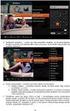 Miejsce na logo ISP Instrukcja obsługi dekodera Arris VIP 1113 str. 1 INFORMACJE OGÓLNE Bezpieczeństwo użytkowania Dokładnie przeczytaj poniższą instrukcję; Podczas podłączenia i użytkowania urządzenia
Miejsce na logo ISP Instrukcja obsługi dekodera Arris VIP 1113 str. 1 INFORMACJE OGÓLNE Bezpieczeństwo użytkowania Dokładnie przeczytaj poniższą instrukcję; Podczas podłączenia i użytkowania urządzenia
ADAPTERA INTERFEJSU ODTWARZACZA D. KS-PD500 Przed użyciem adaptera
 ADAPTERA INTERFEJSU ODTWARZACZA D. KS-PD500 Przed użyciem adaptera Ostatnia aktualizacja: 1 marca 2006 1 Obsługiwane odbiorniki samochodowe JVC Adapter obsługuje następujące odbiorniki samochodowe JVC*
ADAPTERA INTERFEJSU ODTWARZACZA D. KS-PD500 Przed użyciem adaptera Ostatnia aktualizacja: 1 marca 2006 1 Obsługiwane odbiorniki samochodowe JVC Adapter obsługuje następujące odbiorniki samochodowe JVC*
A. Korzystanie z panelu sterowania
 A. Korzystanie z panelu sterowania EN PL Timer Timer Memory/Screen lock (unlock) Blokada (odblokowanie) pamięci/ekranu Downward movement Przesunięcie w dół Upward movement Przesunięcie w górę Memory 1/2/3
A. Korzystanie z panelu sterowania EN PL Timer Timer Memory/Screen lock (unlock) Blokada (odblokowanie) pamięci/ekranu Downward movement Przesunięcie w dół Upward movement Przesunięcie w górę Memory 1/2/3
Rozdział 1: Wprowadzenie. Rozdział 2: Uruchamianie
 Rozdział 1: Wprowadzenie Media Player 100 jest cyfrowym odtwarzaczem multimedialnym ze złączem do przyłączania urządzeń pamięci USB i czytnikiem kart. Media Player 100 stanowi domowe centrum rozrywki,
Rozdział 1: Wprowadzenie Media Player 100 jest cyfrowym odtwarzaczem multimedialnym ze złączem do przyłączania urządzeń pamięci USB i czytnikiem kart. Media Player 100 stanowi domowe centrum rozrywki,
Aparat cyfrowy dla dzieci
 Aparat cyfrowy dla dzieci Szanowny Kliencie, dziękujemy za zakup aparatu cyfrowego dla dzieci. Prosimy o przeczytanie instrukcji i przestrzeganie podanych wskazówek i porad, aby mogli Państwo optymalnie
Aparat cyfrowy dla dzieci Szanowny Kliencie, dziękujemy za zakup aparatu cyfrowego dla dzieci. Prosimy o przeczytanie instrukcji i przestrzeganie podanych wskazówek i porad, aby mogli Państwo optymalnie
Mini odtwarzacz mp3 i radio / czarny Auvisio MPS-550.cube (PX1564) INSTRUKCJA OBSŁUGI
 Mini odtwarzacz mp3 i radio / czarny Auvisio MPS-550.cube (PX1564) INSTRUKCJA OBSŁUGI Zawartość zestawu: mini stacja MP3 kabel USB (Mini-USB do USB) kabel ze złączem 3,5 mm pasek na rękę instrukcja obsługi.
Mini odtwarzacz mp3 i radio / czarny Auvisio MPS-550.cube (PX1564) INSTRUKCJA OBSŁUGI Zawartość zestawu: mini stacja MP3 kabel USB (Mini-USB do USB) kabel ze złączem 3,5 mm pasek na rękę instrukcja obsługi.
INSTRUKCJA OBSŁUGI GRZEJNIKA NA PODCZERWIEŃ CRONOS CH-02
 INSTRUKCJA OBSŁUGI GRZEJNIKA NA PODCZERWIEŃ CRONOS CH-02 Z NAMI OSZCZĘDZASZ 50% KOSZTÓW OGRZEWANIA! 2 3 WSKAZÓWKI DOTYCZĄCE ROZPAKOWYWANIA I INSTALACJI URZĄDZENIA 1. Otwórz opakowanie i wyciągnij panel
INSTRUKCJA OBSŁUGI GRZEJNIKA NA PODCZERWIEŃ CRONOS CH-02 Z NAMI OSZCZĘDZASZ 50% KOSZTÓW OGRZEWANIA! 2 3 WSKAZÓWKI DOTYCZĄCE ROZPAKOWYWANIA I INSTALACJI URZĄDZENIA 1. Otwórz opakowanie i wyciągnij panel
Clarke Tech ET9000. Skrócona Instrukcja Obsługi. Odbiornik satelitarny do odbioru cyfrowo nadawanych programów (DVB) z funkcją nagrywania (PVR)
 Clarke Tech ET9000 Skrócona Instrukcja Obsługi Odbiornik satelitarny do odbioru cyfrowo nadawanych programów (DVB) z funkcją nagrywania (PVR) Interfejs sieci Ethernet TWIN Tuner DVB-S2 1 x HDMI Twardy
Clarke Tech ET9000 Skrócona Instrukcja Obsługi Odbiornik satelitarny do odbioru cyfrowo nadawanych programów (DVB) z funkcją nagrywania (PVR) Interfejs sieci Ethernet TWIN Tuner DVB-S2 1 x HDMI Twardy
Oprogramowanie dla nbox i nbox recorder z funkcjami odbioru naziemnej telewizji cyfrowej (DVB-T)
 Strona 1 z 6 Wstęp. Oprogramowanie w wersji wyższej niż: BSKA (ITI-5800; biały nbox) -> 4.xxx 21 BXZB (ITI-5800; biały nbox) -> 4.xxx 21 BSLA (ITI-5800SX; nbox recorder czyli czarny) -> 4.xxx 23 BZZB (ITI-5800SX;
Strona 1 z 6 Wstęp. Oprogramowanie w wersji wyższej niż: BSKA (ITI-5800; biały nbox) -> 4.xxx 21 BXZB (ITI-5800; biały nbox) -> 4.xxx 21 BSLA (ITI-5800SX; nbox recorder czyli czarny) -> 4.xxx 23 BZZB (ITI-5800SX;
Komplet do nadawania i odbioru obrazu video drogą radiową. Instrukcja obsługi
 Komplet do nadawania i odbioru obrazu video drogą radiową. Instrukcja obsługi. 35 03 13 Przed podłączeniem urządzenia zapoznaj się z instrukcją obsługi. Nadajnik Odbiornik I. Zastosowanie. Zestaw do bezprzewodowego
Komplet do nadawania i odbioru obrazu video drogą radiową. Instrukcja obsługi. 35 03 13 Przed podłączeniem urządzenia zapoznaj się z instrukcją obsługi. Nadajnik Odbiornik I. Zastosowanie. Zestaw do bezprzewodowego
Eura-Tech. Instrukcja Obsługi Aplikacji Mobilnej
 Eura-Tech Instrukcja Obsługi Aplikacji Mobilnej Pobieranie aplikacji Przed rozpoczęciem ustawiania kamery IP, pobierz i zainstaluj aplikację Eura Cam. W sklepie Google Play wyszukaj aplikację EuraCam Funkcjonalność
Eura-Tech Instrukcja Obsługi Aplikacji Mobilnej Pobieranie aplikacji Przed rozpoczęciem ustawiania kamery IP, pobierz i zainstaluj aplikację Eura Cam. W sklepie Google Play wyszukaj aplikację EuraCam Funkcjonalność
Rozdział 1: Wprowadzenie
 Rozdział 1: Wprowadzenie 1.1 Zawartość opakowania Odbierając urządzenie TVGo A03, proszę się upewnić, że następujące pozycje znajdują się w opakowaniu USB TV Super Mini. TVGo A03 Płyta CD ze sterownikiem
Rozdział 1: Wprowadzenie 1.1 Zawartość opakowania Odbierając urządzenie TVGo A03, proszę się upewnić, że następujące pozycje znajdują się w opakowaniu USB TV Super Mini. TVGo A03 Płyta CD ze sterownikiem
INSTRUKCJA OBSŁUGI RNS-E. Spis treści
 JMC-03 Model: JMC-03_RNS-E TV DVB-T for CAR INSTRUKCJA OBSŁUGI RNS-E Spis treści 1 WSTĘP 2 2 URUCHOMIENIE 2 3 OBSŁUGA TV 3 Wybór i przełączanie stacji TV 3 Informacji o programach [EPG] 3 Wyszukiwanie
JMC-03 Model: JMC-03_RNS-E TV DVB-T for CAR INSTRUKCJA OBSŁUGI RNS-E Spis treści 1 WSTĘP 2 2 URUCHOMIENIE 2 3 OBSŁUGA TV 3 Wybór i przełączanie stacji TV 3 Informacji o programach [EPG] 3 Wyszukiwanie
INSTRUKCJA OBSŁUGI. Przekaźnik czasowy ETM ELEKTROTECH Dzierżoniów. 1. Zastosowanie
 INSTRUKCJA OBSŁUGI 1. Zastosowanie Przekaźnik czasowy ETM jest zadajnikiem czasowym przystosowanym jest do współpracy z prostownikami galwanizerskimi. Pozwala on załączyć prostownik w stan pracy na zadany
INSTRUKCJA OBSŁUGI 1. Zastosowanie Przekaźnik czasowy ETM jest zadajnikiem czasowym przystosowanym jest do współpracy z prostownikami galwanizerskimi. Pozwala on załączyć prostownik w stan pracy na zadany
1. Jak zamówić usługę USB PVR? 2. Mam dekoder, który nie obsługuje USB PVR, a chciałbym zamówić usługę. Co mam zrobić?
 1. Jak zamówić usługę USB PVR? Usługę można zamówić w lokalnym Biurze Obsługi Klienta i Salonie Firmowym lub za pomocą naszej infolinii: 601 601 601. Po zakupie usługi (bądź 48h po instalacji usługi TV)
1. Jak zamówić usługę USB PVR? Usługę można zamówić w lokalnym Biurze Obsługi Klienta i Salonie Firmowym lub za pomocą naszej infolinii: 601 601 601. Po zakupie usługi (bądź 48h po instalacji usługi TV)
PL CYFROWY ZEWNĘTRZNY WYŁĄCZNIK CZASOWY Instrukcja obsługi (Tłumaczenie oryginalnej instrukcji) Ważne! Przed użyciem uważnie przeczytaj instrukcję
 006042 CYFROWY ZEWNĘTRZNY WYŁĄCZNIK CZASOWY Instrukcja obsługi (Tłumaczenie oryginalnej instrukcji) Ważne! Przed użyciem uważnie przeczytaj instrukcję obsługi! Zachowaj ją na przyszłość. Dbaj o środowisko!
006042 CYFROWY ZEWNĘTRZNY WYŁĄCZNIK CZASOWY Instrukcja obsługi (Tłumaczenie oryginalnej instrukcji) Ważne! Przed użyciem uważnie przeczytaj instrukcję obsługi! Zachowaj ją na przyszłość. Dbaj o środowisko!
SMS-8010. SMS telefon. Umożliwia łatwe i szybkie wysyłanie wiadomości SMS...
 SMS-8010 SMS telefon Umożliwia łatwe i szybkie wysyłanie wiadomości SMS... Spis treści: 1. Główne funkcje telefonu SMS-8010?... 3 2. Instalacja... 4 3. Ustawianie daty i czasu... 4 4. Rozmowy telefoniczne...
SMS-8010 SMS telefon Umożliwia łatwe i szybkie wysyłanie wiadomości SMS... Spis treści: 1. Główne funkcje telefonu SMS-8010?... 3 2. Instalacja... 4 3. Ustawianie daty i czasu... 4 4. Rozmowy telefoniczne...
Model: JMC-03_V2.2_RNS510 TV DVB-T for CAR INSTRUKCJA OBSŁUGI RNS 510. Spis treści
 JMC-0 Model: JMC-0_V2.2_RNS10 TV DVB-T for CAR INSTRUKCJA OBSŁUGI RNS 10 Spis treści 1. WSTĘP... 2. URUCHOMIENIE.... OBSŁUGA TV... Wybór i przełączanie stacji TV... Właczanie informacji o programach [EPG]...
JMC-0 Model: JMC-0_V2.2_RNS10 TV DVB-T for CAR INSTRUKCJA OBSŁUGI RNS 10 Spis treści 1. WSTĘP... 2. URUCHOMIENIE.... OBSŁUGA TV... Wybór i przełączanie stacji TV... Właczanie informacji o programach [EPG]...
idtv (DVB-T) Podręcznik użytkownika
 idtv (DVB-T) Podręcznik użytkownika Poznań 2012 Wprowadzenie... 3 Wymagania... 3 Ograniczenia... 3 Oprogramowanie... 3 Funkcje... 4 Oglądanie telewizji... 4 Automatyczne skanowanie... 4 Lokalizacja i lista
idtv (DVB-T) Podręcznik użytkownika Poznań 2012 Wprowadzenie... 3 Wymagania... 3 Ograniczenia... 3 Oprogramowanie... 3 Funkcje... 4 Oglądanie telewizji... 4 Automatyczne skanowanie... 4 Lokalizacja i lista
Wstęp. Spis Treści. Czym jest HDTV? HDTV:
 Spis Treści Wstęp Wstęp.................................... 1 Czym jest HDTV?............................. 1 Dekoder................................. 2 Panel przedni............................... 2 Przyciski
Spis Treści Wstęp Wstęp.................................... 1 Czym jest HDTV?............................. 1 Dekoder................................. 2 Panel przedni............................... 2 Przyciski
Instrukcja Obsługi Cyfrowej Telewizji Kablowej dtvpvr Multimedia Polska S.A.
 Instrukcja Obsługi Cyfrowej Telewizji Kablowej dtvpvr Multimedia Polska S.A. SPIS TREŚCI 1. WSTĘP... 5 O tej instrukcji... 7 O dekoderze... 7 Co to jest HDTV?... 7 2. Zestaw instalacyjny... 9 Zawartość
Instrukcja Obsługi Cyfrowej Telewizji Kablowej dtvpvr Multimedia Polska S.A. SPIS TREŚCI 1. WSTĘP... 5 O tej instrukcji... 7 O dekoderze... 7 Co to jest HDTV?... 7 2. Zestaw instalacyjny... 9 Zawartość
I N S T R U K C J A U R U C H O M I E N I A BOX+ ( 2 8 4 9, 2 8 5 0 ) 1
 I N S T R U K C J A U R U C H O M I E N I A BOX+ (2849, 2850) 1 BEZPIECZEŃSTWO Dekoder został wyprodukowany zgodnie z międzynarodowymi standardami bezpieczeństwa. Jednakże należy przestrzegać następujących
I N S T R U K C J A U R U C H O M I E N I A BOX+ (2849, 2850) 1 BEZPIECZEŃSTWO Dekoder został wyprodukowany zgodnie z międzynarodowymi standardami bezpieczeństwa. Jednakże należy przestrzegać następujących
Mini stacja MP3 (4w1) MPS-550.cube
 Mini stacja MP3 (4w1) MPS-550.cube Szanowny Kliencie, dziękujemy za zakup mini stacji MP3 z radiem UKF, zegarem i alarmem. Prosimy o przeczytanie instrukcji i przestrzeganie podanych wskazówek i porad,
Mini stacja MP3 (4w1) MPS-550.cube Szanowny Kliencie, dziękujemy za zakup mini stacji MP3 z radiem UKF, zegarem i alarmem. Prosimy o przeczytanie instrukcji i przestrzeganie podanych wskazówek i porad,
INSTRUKCJA UŻYTKOWNIKA. Przenośny rejestrator cyfrowy DVR-V5
 INSTRUKCJA UŻYTKOWNIKA Przenośny rejestrator cyfrowy DVR-V5 Odbiornik zgodny jest z warunkami dyrektywy 89/336/EEC dotyczącej przestrzegania przez kraje członkowskie przepisów zgodności elektromagnetycznej
INSTRUKCJA UŻYTKOWNIKA Przenośny rejestrator cyfrowy DVR-V5 Odbiornik zgodny jest z warunkami dyrektywy 89/336/EEC dotyczącej przestrzegania przez kraje członkowskie przepisów zgodności elektromagnetycznej
Instrukcja obsługi LHD76
 Instrukcja obsługi LHD76 1. Wprowadzenie LHD76 jest to urządzenie, które umożliwia konwersję sygnału pobranego z portu USB lub portu karty SD na HDMI. Posiada wyjście HDMI 1080p, umożliwiające podłączenie
Instrukcja obsługi LHD76 1. Wprowadzenie LHD76 jest to urządzenie, które umożliwia konwersję sygnału pobranego z portu USB lub portu karty SD na HDMI. Posiada wyjście HDMI 1080p, umożliwiające podłączenie
1. Zawartość opakowania. 9. Odbiornik GPS kabel (tylko dla RR520G które budują funkcją GPS) 2. Przegląd. Podręcznik skrócony Prestigio Roadrunner 520
 1. Zawartość opakowania 1. Samochodowy, cyfrowy 4. Kabel USB 7. rejestrator wideo 2. Przyssawka montażowa 5. Kabel HDMI 8. Karta gwarancyjna 3. Ładowarka samochodowa 6. Kabel AV 9. Odbiornik GPS kabel
1. Zawartość opakowania 1. Samochodowy, cyfrowy 4. Kabel USB 7. rejestrator wideo 2. Przyssawka montażowa 5. Kabel HDMI 8. Karta gwarancyjna 3. Ładowarka samochodowa 6. Kabel AV 9. Odbiornik GPS kabel
instrukcja użytkownika Dekoder HD ITI-2849ST
 instrukcja użytkownika Dekoder HD ITI-2849ST 1 PIERWSZE KROKI Dziękujemy za wybranie odbiornika ITI-2849ST! BEZPIECZEŃSTWO Dekoder został wyprodukowany zgodnie z międzynarodowymi standardami bezpieczeństwa.
instrukcja użytkownika Dekoder HD ITI-2849ST 1 PIERWSZE KROKI Dziękujemy za wybranie odbiornika ITI-2849ST! BEZPIECZEŃSTWO Dekoder został wyprodukowany zgodnie z międzynarodowymi standardami bezpieczeństwa.
Długopis z ukrytą kamerą cyfrową HD
 Długopis z ukrytą kamerą cyfrową HD Instrukcja obsługi Nr produktu: 956256 Strona 1 z 5 1. Szczegóły produktu Nr Nazwa Opis 1 Przycisk obsługi Jest to wielofunkcyjny przycisk, którego funkcje zależą od
Długopis z ukrytą kamerą cyfrową HD Instrukcja obsługi Nr produktu: 956256 Strona 1 z 5 1. Szczegóły produktu Nr Nazwa Opis 1 Przycisk obsługi Jest to wielofunkcyjny przycisk, którego funkcje zależą od
Instrukcja obsługi Wkładka bębenkowa mechatroniczna DIGIT CB+BX
 Instrukcja obsługi Wkładka bębenkowa mechatroniczna DIGIT CB+BX Spis treści: 1. Parametry. 1 2. Lista elementów.. 2 3. Schemat techniczny.. 2 4. Odblokowywanie. 3 5. Ustawienie pochwytu zewnętrznego..
Instrukcja obsługi Wkładka bębenkowa mechatroniczna DIGIT CB+BX Spis treści: 1. Parametry. 1 2. Lista elementów.. 2 3. Schemat techniczny.. 2 4. Odblokowywanie. 3 5. Ustawienie pochwytu zewnętrznego..
Zestaw głośnomówiący Bluetooth BFX-400.pt
 Zestaw głośnomówiący Bluetooth BFX-400.pt Szanowny Kliencie, dziękujemy za zakup zestawu głośnomówiącego Bluetooth do samochodu. Prosimy o przeczytanie instrukcji i przestrzeganie podanych wskazówek i
Zestaw głośnomówiący Bluetooth BFX-400.pt Szanowny Kliencie, dziękujemy za zakup zestawu głośnomówiącego Bluetooth do samochodu. Prosimy o przeczytanie instrukcji i przestrzeganie podanych wskazówek i
Gniazdo sterowane radiowo z pilotem
 INSTRUKCJA OBSŁUGI Gniazdo sterowane radiowo z pilotem Nr produktu 640473 Strona 1 z 6 PRZEZNACZENIE Ten dwu-częściowy zestaw sterowany radiowo składa się z gniazda sieciowego i ręcznego nadajnika radiowego.
INSTRUKCJA OBSŁUGI Gniazdo sterowane radiowo z pilotem Nr produktu 640473 Strona 1 z 6 PRZEZNACZENIE Ten dwu-częściowy zestaw sterowany radiowo składa się z gniazda sieciowego i ręcznego nadajnika radiowego.
PROVA 100 Kalibrator zadajnik
 INSTRUKCJA OBSŁUGI PROVA 100 Kalibrator zadajnik Spis treści I. OPIS PANELU... 3 II. INSTRUKCJA UŻYTKOWANIA... 9 1.Wyjście ma... 9 a. Praca w zakresie 4-20mA... 9 b. Zakres 0 20mA lub 0-24mA... 10 c. Wprowadzenie
INSTRUKCJA OBSŁUGI PROVA 100 Kalibrator zadajnik Spis treści I. OPIS PANELU... 3 II. INSTRUKCJA UŻYTKOWANIA... 9 1.Wyjście ma... 9 a. Praca w zakresie 4-20mA... 9 b. Zakres 0 20mA lub 0-24mA... 10 c. Wprowadzenie
Tacho2Safe INSTRUKCJA OBSŁUGI. Tacho-Diagram Pruszków ul. Wiśniowa 38 tel
 Tacho2Safe INSTRUKCJA OBSŁUGI Najnowszy czytnik do pobierania danych z tachografów cyfrowych i kart kierowcy. Tacho2Safe wyróżnia się dużymi możliwościami, funkcjonalnością oraz nienaganną stylistyką.
Tacho2Safe INSTRUKCJA OBSŁUGI Najnowszy czytnik do pobierania danych z tachografów cyfrowych i kart kierowcy. Tacho2Safe wyróżnia się dużymi możliwościami, funkcjonalnością oraz nienaganną stylistyką.
